Page 1
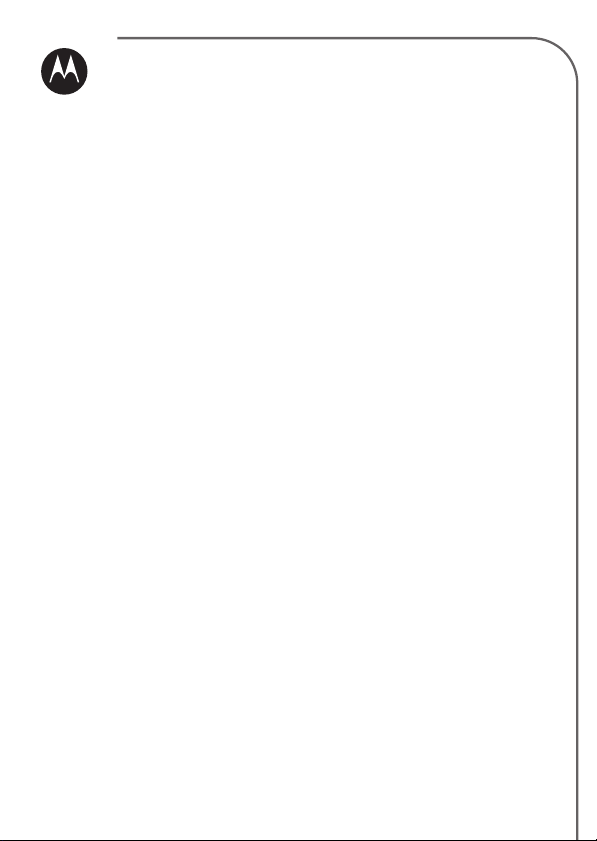
MOTOMANUEL
MOTOMANUEL
L6/L2
GSM
Français
motorola.com
Page 2

Page 3
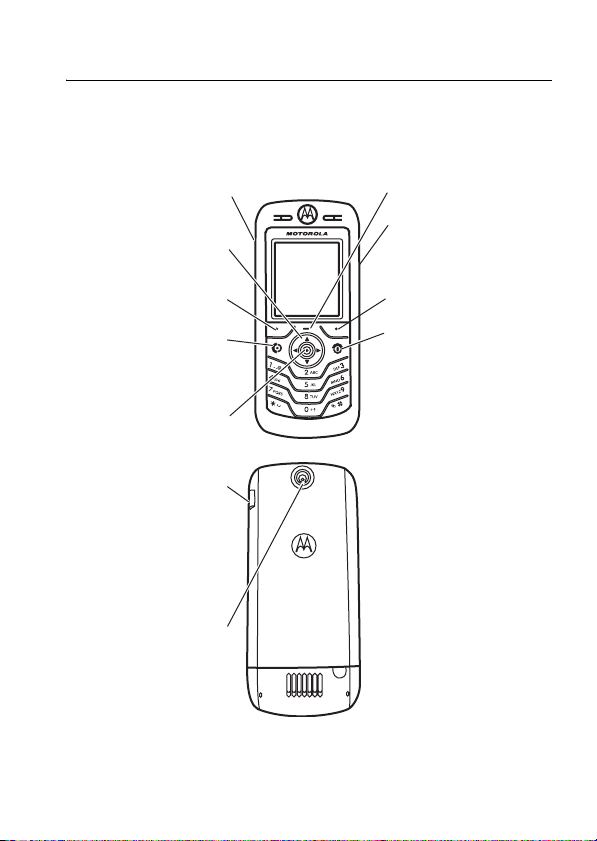
HELLOMOTO
Motorola présente le nouveau téléphone cellulaire L6/L2 GSM.
Voici une petite leçon d’anatomie.
Touche de
composition vocale
Parcourir les menus.
Touche prog. gauche
Faire et recevoir des
appels.
Sélectionner des
éléments de menu.
Charger la
batterie et
connecter des
accessoires.
Caméra (modèle L6
uniquement)
Ouvrir les menus.
Touche Caméra
(modèle L6
uniquement)
Touche prog. droite
Allumer et éteindre
le téléphone,
raccrocher et quitter
les menus.
1
Page 4
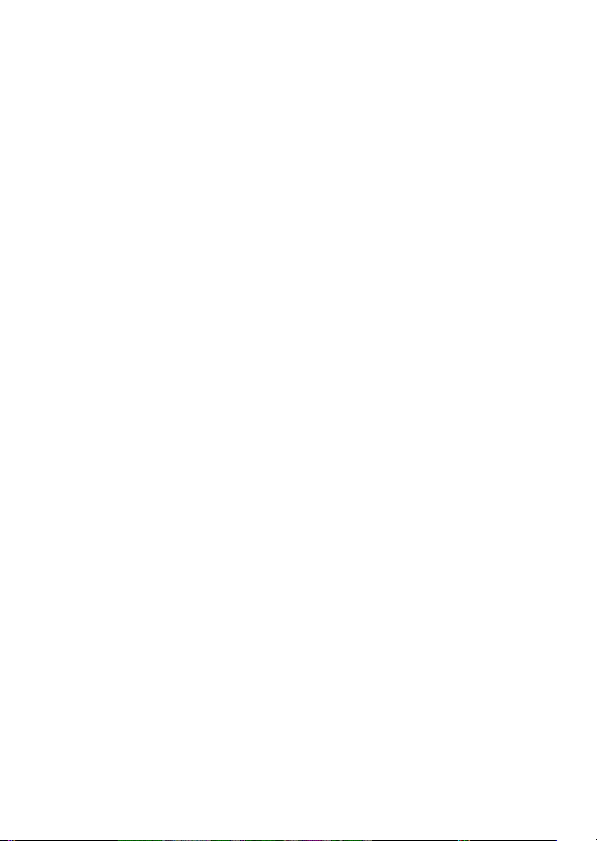
Motorola, Inc.
Consumer Advocacy Office
1307 East Algonquin Road
Schaumburg, IL 60196
www.hellomoto.com
Certaines fonctions des téléphones mobiles sont tributaires des capacités
et des paramètres du réseau de votre fournisseur de services. Par ailleurs,
certaines fonctions peuvent ne pas avoir été activées par votre fournisseur
de services ou offrir une fonctionnalité limitée selon les paramètres du
réseau. Communiquez avec votre fournisseur de services pour tout
renseignement au sujet de la disponibilité et de la fonctionnalité des
fonctions. Toutes les fonctions, fonctionnalités et autres spécifications du
produit, ainsi que l’information contenue dans le présent guide de
l’utilisateur, sont basées sur l’information la plus récente et jugées exactes
au moment de la mise sous presse. Motorola se réserve le droit de modifier
cette information ou les spécifications sans préavis.
MOTOROLA et le logo stylisé sont des marques déposées auprès du US
Patent & Trademark Office. Les marques de commerce Bluetooth sont la
propriété de leur détenteur et sont utilisées sous licence par Motorola, Inc.
Java et toutes les autres marques relatives à Java sont des marques de
commerce déposées ou non de Sun Microsystems, Inc. aux États-Unis et
dans d’autres pays. Tous les autres noms de produits et de services sont la
propriété de leur détenteur respectif.
© Motorola, Inc., 2006.
Mise en garde :
Toute modification apportée au téléphone sans
l’approbation expresse de Motorola annule le droit d’utilisation de
l’appareil par le consommateur.
Avis de droits d’auteur des logiciels
Les produits Motorola décrits dans le présent manuel peuvent inclure un
logiciel, sauvegardé dans la mémoire des semi-conducteurs ou ailleurs, et
dont les droits d’auteur appartiennent à Motorola ou à une tierce partie.
2
Page 5
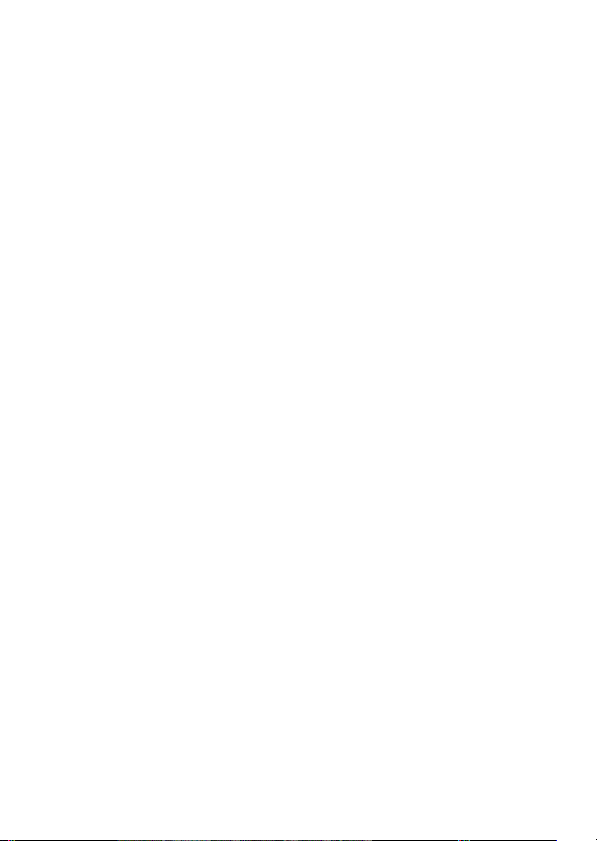
Les lois des États-Unis et d’autres pays réservent certains droits
d’exclusivité à Motorola et aux autres fournisseurs de logiciels protégés
par droits d’auteur, comme les droits de distribution et de reproduction
exclusifs du logiciel. Ainsi, tout logiciel contenu dans un produit Motorola
et protégé par droits d’auteur ne peut être modifié, assujetti à l’ingénierie
inverse, distribué ni reproduit de quelque façon que ce soit, dans les
limites permises par la loi. De plus, l’achat d’un produit Motorola n’accorde
aucun droit implicite ou direct ni aucun permis sur les droits d’auteur, les
brevets, les applications de brevets sur les logiciels de Motorola ou d’un
autre fournisseur de logiciel, à l’exception du permis normal, non exclusif
et sans redevance d’utilisation qui découle de l’application de la loi en ce
qui a trait à la vente d’un produit.
Numéro du manuel : 6809500A43-O
3
Page 6
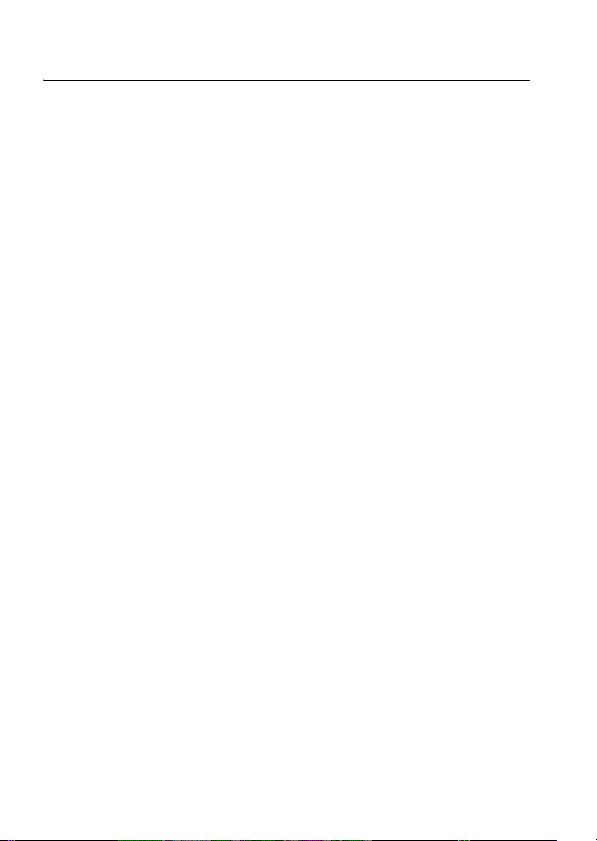
table des matières
hiérarchie des menus. . . 6
rudiments . . . . . . . . . . . 8
à propos du guide . . . . 8
carte SIM. . . . . . . . . . . 9
batterie . . . . . . . . . . . . 10
mise sous et hors
tension . . . . . . . . . . . 12
acheminement
d’un appel . . . . . . . . . 13
réponse à un appel . . . 13
votre numéro de
téléphone . . . . . . . . . 13
en vedette . . . . . . . . . . 14
prendre et envoyer
une photo (modèle
L6 uniquement). . . . . 14
enregistrement
vidéo (modèle
L6 uniquement). . . . . 16
création et partage
d’éléments
multimédias (modèle
L6 uniquement). . . . . 18
raccordement
des câbles . . . . . . . . . 19
Bluetooth
MD
sans fil . 20
information de base . . 26
visuel. . . . . . . . . . . . . 26
menus. . . . . . . . . . . . 29
création d’un
message SMS. . . . . . 31
volume . . . . . . . . . . . 36
touche de
navigation . . . . . . . . . 36
haut-parleur
mains libres. . . . . . . . 37
codes et mots
de passe . . . . . . . . . . 37
verrouillage et
déverrouillage
du téléphone . . . . . . . 38
verrouiller ou
déverrouiller
le clavier . . . . . . . . . . 38
personnalisation. . . . . 39
mode de sonnerie. . . 39
date et heure. . . . . . . 40
papier peint . . . . . . . . 40
économiseur
d’écran . . . . . . . . . . . 41
apparence
de l’affichage. . . . . . . 41
options de réponse. . . 42
table des matières
4
Page 7
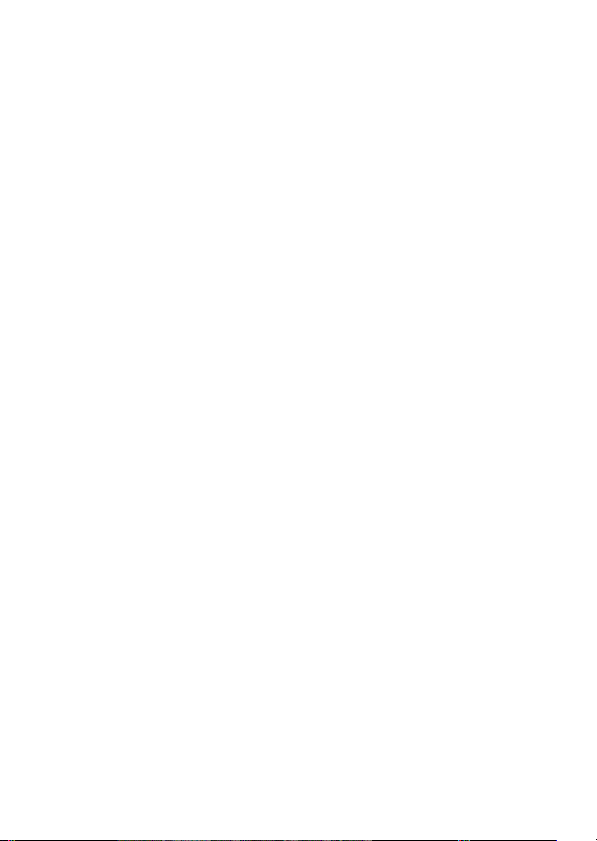
appels . . . . . . . . . . . . . . 43
désactivation
de l’avertissement
d’appel . . . . . . . . . . . . 43
derniers appels . . . . . . 43
recomposition. . . . . . . 44
retour d’un appel. . . . . 45
bloc-notes . . . . . . . . . . 45
mise en garde ou
en sourdine. . . . . . . . . 46
appel en attente . . . . . 46
identification de
l’appelant . . . . . . . . . . 47
appels d’urgence . . . . 47
appels internationaux . . 48
composition 1 touche . . 48
messagerie . . . . . . . . . 49
autres fonctions . . . . . . 50
fonctions d’appel
avancées. . . . . . . . . . . 50
annuaire . . . . . . . . . . . 53
messages . . . . . . . . . . 58
personnalisation . . . . . 60
durée des appels . . . . 63
mains libres. . . . . . . . . 64
appels de données
et de fax . . . . . . . . . . . 65
réseau. . . . . . . . . . . . . 67
agenda personnel . . . . 67
sécurité. . . . . . . . . . . . 68
jeux et divertissement. . 69
service et réparations . . 71
Données sur le
taux d’absorption
spécifique
(modèle L6). . . . . . . . . . 72
Données sur le
taux d’absorption
spécifique
(modèle L2). . . . . . . . . . 74
index . . . . . . . . . . . . . . . 76
table des matières
5
Page 8
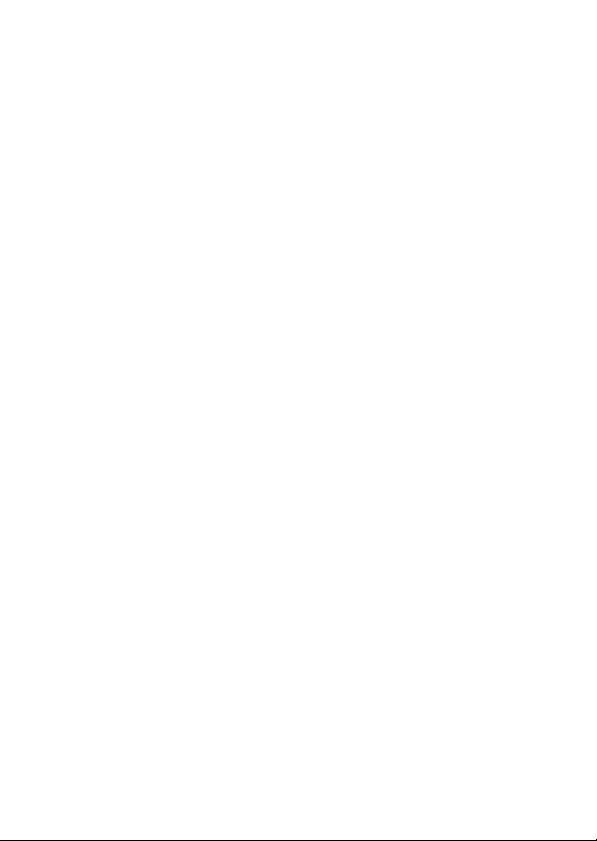
hiérarchie des menus
menu principal
n
Annuaire
s
Derniers appels
• Appels reçus
• Appels composés
•Bloc-notes
• Durée des appels *
e
Messages
• Nouveau message
• Boîte récep. de mess.
• Boîte envoi
• Brouillons
• Modèles Média
• Mémos rapides
• Messages navigateur
• Messagerie
• Services info
á
Internet
• Internet
• Réglages navigateur
• Sessions Web*
ä
Rogers Mall
• Obtenir des sonneries
(Get Ringtones)
• Obtenir des jeux
(Get Games)
• Obtenir des vidéos
(Get Video)
• Obtenir des images
(Get Graphics)
• VMail Celebrity
(Celebrity VMai)
• Realtracks
(Realtracks)
• Album en ligne
(Online Album)
• Domicile (Home)
Q
Jeux et applications
h
Multimédia
•Images
• Sons
• Caméra (modèle L6
uniquement)
• Vidéos
• Caméra vidéo (modèle L6
uniquement)
É
Outils
• Applications SIM*
•Calculatrice
• Calendrier
• Raccourcis
• Réveille-matin
• Services de composition
• Compo restreinte
• Compo service*
• Composition rapide
(Quick Dial)
• Compo vocale
w
Réglages
• (voir la page suivante)
* Fonctions optionnelles
Cette hiérarchie est celle du
menu principal standard.
Le menu du téléphone peut
varier légèrement.
hiérarchie des menus
6
Page 9
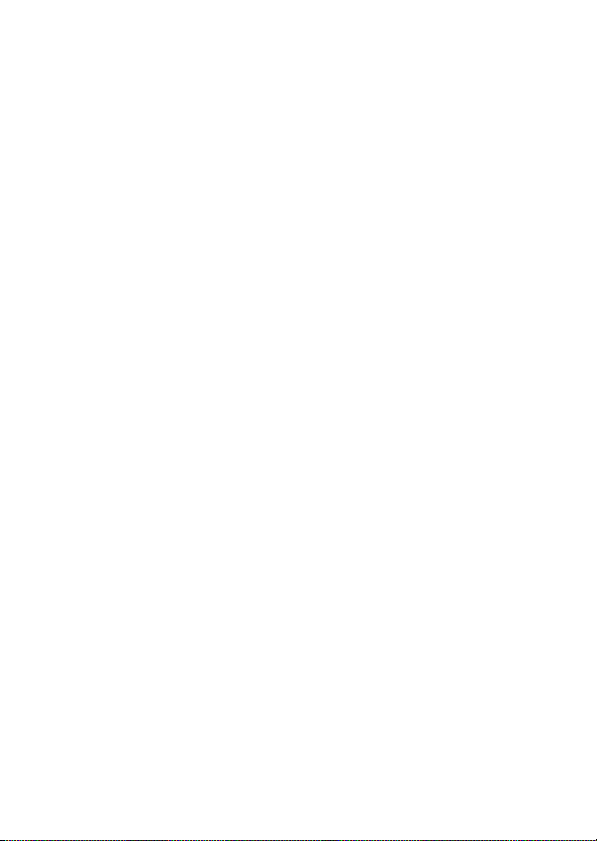
Menu réglages
l
Personnaliser
• Écran d’accueil
• Menu principal
• Couleur
•Accueil
• Papier peint
• Économiseur d’écran
t
Modes de sonnerie
• Mode
• Détail Mode
L
Connexion
• Liaison Bluetooth
• Synchronisation
H
Renvoi d’appel *
• Appels vocaux
• Appels fax
• Appels données
• Annuler tout
• État renvoi
U
Config. en appel
• Compteur durant appel
• Mon ID appelant
• Voix et fax
• Options réponse
• Appel en attente
Z
Config. initiale
• Heure et date
• Compo 1 touche
• Délai d’affichage
• Rétroéclairage
• Réglage ATS *
•Défilement
• Langue
• Contraste
• Luminosité
•DTMF
• Réglage standard
• Annuler réglages
m
État téléphone
• Mes numéros de tél.
•Ligne active*
•Voltmètre
• Mise à niveau du logiciel
• Autre information
S
Casque
• Réponse auto.
• Compo vocale
J
Réglages véhicule
• Réponse auto.
• Mains libres auto.
• Délai hors tension
• Temps chargeur
j
Réseau
• Nouveau réseau
• Config. du réseau
• Réseaux disponibles
• Tonalité service
• Tonalité appel coupé
u
Sécurité
• Verrouillage tél.
• Verrou clavier *
• Application verrou.
• Compo restreinte
• Restreindre appels
• Interdire appel *
• NIP SIM
• Nouveau mots passe
• Gestion certificats *
c
Config. Java
• Chargeur app Java
• Système Java
• Supprimer toutes les appl.
• Application vibration
• Application volume
• Application rétroéclairage
* Fonctions optionnelles
hiérarchie des menus
7
Page 10
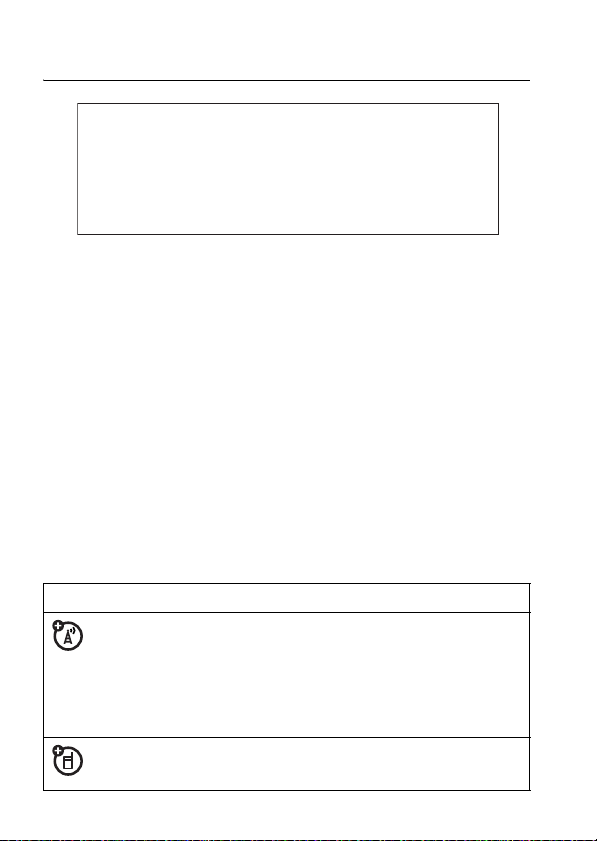
rudiments
MISE EN GARDE : Avant d’utiliser le
téléphone pour la première fois, veuillez
lire la section « Consignes de sécurité et
information juridique » aux pages à
bordure grise, à la fin du présent guide.
à propos du guide
Le présent guide indique comment accéder à une fonction
de menu de la manière suivante :
Accès :
Cet exemple montre qu’à partir de l’écran d’accueil, vous
devez appuyer sur
surbrillance et sélectionner
surbrillance et sélectionner
Appuyez sur
une fonction de menu. Appuyez sur la touche centrale
pour sélectionner la fonction de menu mise en surbrillance.
Appuyez sur - >
-
S
pour faire défiler et mettre en surbrillance
symboles
Ce symbole signifie que la disponibilité d’une
fonction dépend du réseau ou de l’abonnement et
n’est pas offerte dans toutes les régions. Pour
obtenir plus de renseignements, communiquez avec
votre fournisseur de services.
Ce symbole signifie qu’une fonction doit être utilisée
avec un accessoire offert en option.
Derniers appels >Appels composés
pour accéder au menu, mettre en
s Derniers appels
Appels composés
, puis mettre en
.
040044o
s
8
rudiments
Page 11

carte SIM
Votre carte SIM (module d’identification de l’abonné) contient
des renseignements personnels, notamment votre numéro
de téléphone et vos entrées d’annuaire.
Mise en garde :
SIM. Ne l’exposez pas à l’électricité statique, à l’eau ou à la
saleté.
Remarque :
exactement à votre téléphone. Le seul téléphone doté d’une
caméra est le modèle L6.
12
34
Ne pliez pas et n’égratignez pas votre carte
Ces illustrations ne correspondent peut-être pas
5
rudiments
9
Page 12
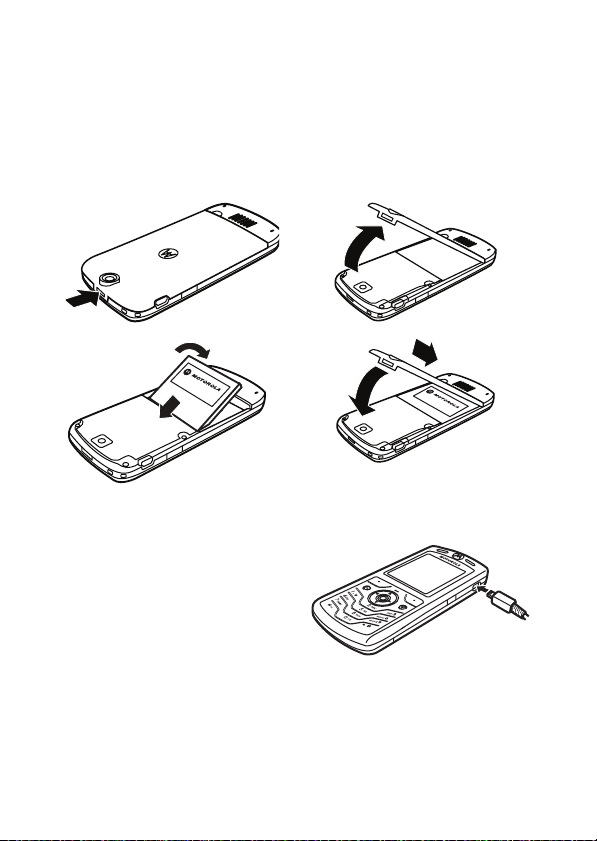
batterie
installation de la batterie
Remarque :
exactement à votre téléphone. Le seul téléphone doté d’une
caméra est le modèle L6.
12
34
charge de la batterie
Les batteries neuves ne sont
pas complètement chargées.
Branchez le chargeur de voyage
dans le téléphone et dans une
prise électrique. L’écran du
téléphone affiche
lorsque l’opération est terminée.
Ces illustrations ne correspondent peut-être pas
Charge complète
Conseil :
surcharger la batterie. Elle fonctionnera mieux après avoir été
chargée et déchargée complètement à quelques reprises.
10
Ne vous inquiétez pas, vous ne pouvez pas
rudiments
Page 13
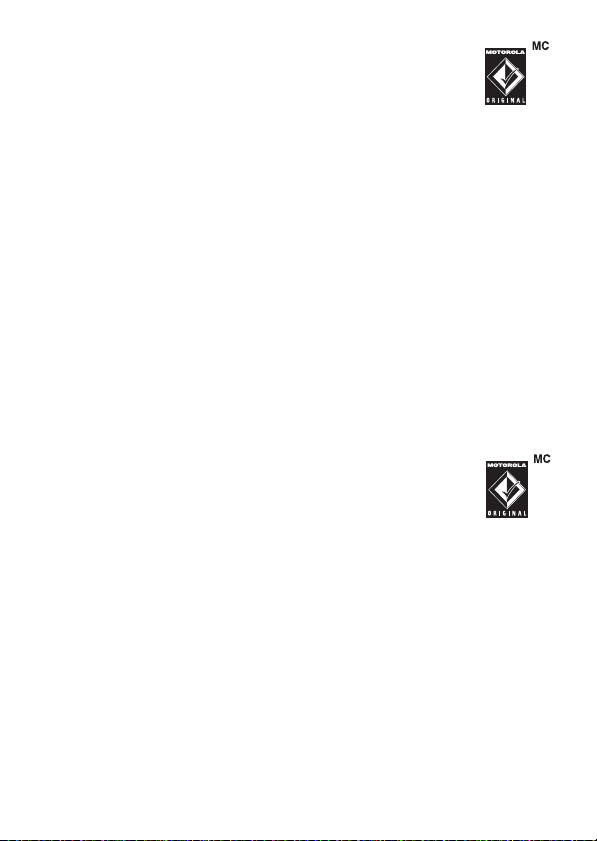
Vous pouvez charger votre batterie en branchant
un câble entre le miniport USB de votre téléphone
et le port USB d’un ordinateur. Le téléphone et
l’ordinateur doivent être sous tension, et les
pilotes logiciels adéquats doivent être installés sur votre
ordinateur. Les câbles et les pilotes logiciels sont dans les
trousses de données Motorola Original, vendues
séparément.
Si la batterie est complètement déchargée, un chargeur USB
de PC ne permettra pas de la charger. Utilisez le chargeur de
voyage.
conseils relatifs aux batteries
La durée de vie de la batterie dépend du réseau, de
l’intensité du signal, de la température de fonctionnement,
des fonctions sélectionnées et des accessoires utilisés.
•
Utilisez toujours des batteries et chargeurs
Motorola Original. La garantie du téléphone
ne couvre pas les dommages causés par
l’utilisation de batteries ou de chargeurs qui
ne sont pas de marque Motorola.
•
Les batteries neuves et celles qui n’ont pas été
utilisées pendant une longue période peuvent
nécessiter une charge prolongée.
•
Lorsque vous chargez la batterie, assurez-vous qu’elle
reste à la température ambiante.
•
Pour ranger la batterie, gardez-la déchargée dans un
endroit frais, sombre et sec.
rudiments
11
Page 14
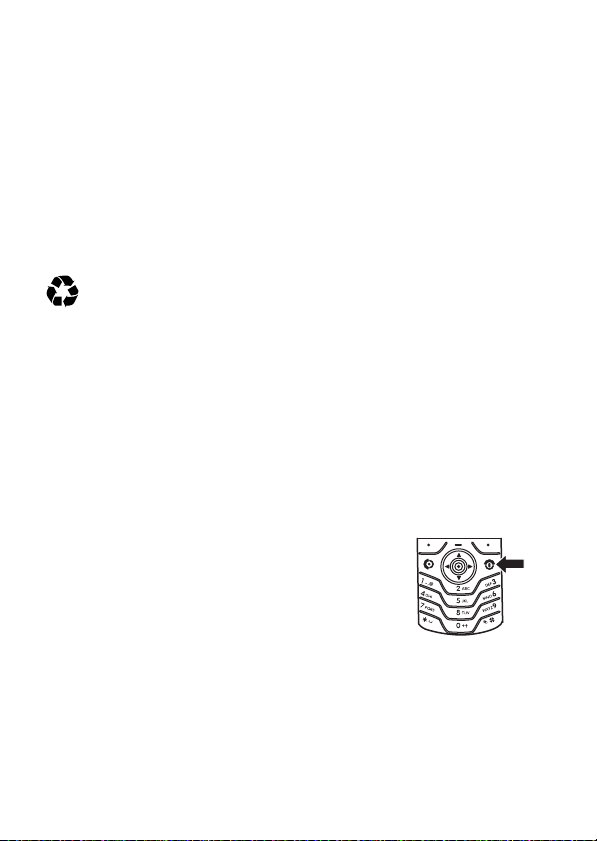
•
Évitez d’exposer les batteries à des températures
inférieures à -10 °C (14 °F) ou supérieures à
45 °C (113 °F). Emportez toujours le téléphone avec
vous lorsque vous quittez votre véhicule.
•
Avec le temps, il est normal que les batteries s’usent
et requièrent une charge plus longue. Si vous
remarquez une diminution de la durée de charge de la
batterie, c’est qu’il est peut-être temps de vous en
procurer une nouvelle.
Communiquez avec un centre de recyclage local pour
032375o
connaître les méthodes de mise au rebut appropriées
des batteries.
Avertissement :
Ne jetez jamais les batteries au feu, car
elles pourraient exploser.
Avant d’utiliser votre téléphone, veuillez lire les consignes de
sécurité relatives aux batteries dans la section Consignes de
sécurité et information générale du présent guide.
mise sous et hors tension
Pour allumer votre téléphone, appuyez sur la
P
touche
pendant quelques secondes, ou jusqu’à ce
que le visuel s’allume. Si requis, entrez votre
code de déverrouillage à quatre chiffres.
Mise en garde :
suite, la carte SIM se désactive et le message
s’affiche. Communiquez avec votre fournisseur de services.
et maintenez-la enfoncée
Si vous entrez un NIP erroné trois fois de
SIM bloquée
Pour éteindre le téléphone, tenez la touche
pendant deux secondes.
rudiments
12
P
enfoncée
Page 15

acheminement d’un appel
Entrez un numéro de téléphone et appuyez sur N pour
effectuer l’appel.
P
Pour « raccrocher », appuyez sur
Pour maintenir une haute qualité audio
durant les appels, prenez note de la
position du microphone du téléphone
(indiquée par la flèche) et veillez à ne pas
l’obstruer pendant la conversation.
.
réponse à un appel
Lorsque votre téléphone sonne ou vibre, appuyez
N
simplement sur
Pour « raccrocher », appuyez sur
pour répondre.
P
.
votre numéro de téléphone
Depuis l’écran d’accueil, appuyez sur
numéro.
Conseil :
cours d’appel? Appuyez sur
Vous pouvez modifier les noms et numéros de
téléphone sauvegardés sur votre carte SIM. À l’écran
d’accueil, appuyez sur
appuyez sur la touche
numéro de téléphone, communiquez avec votre fournisseur
de services.
Vous désirez voir votre numéro de téléphone en
->Mes numéros de tél.
-#
, sélectionnez une entrée, puis
Modifier
. Si vous ne connaissez pas votre
-#
rudiments
pour voir votre
13
Page 16

en vedette
Ce téléphone vous permet de faire beaucoup plus que
d’effectuer et de recevoir des appels téléphoniques!
prendre et envoyer une photo (modèle L6 uniquement)
Pour afficher le viseur de la caméra, appuyez sur
->Multimédia >Caméra
:
Appuyer sur
S
vers le haut
ou le bas pour
rapprocher ou
éloigner
l'affichage.
Appuyer sur
S
vers la
gauche ou la
droite pour
régler
l'exposition.
en vedette
14
ZONE
D'IMAGE
Viseur de photos
100 restants
Précédent
Appuyer sur
ouvrir le menu Images.
Revenir à l'écran
précédent.
Nombre de photos
restantes que vous
pouvez prendre.
Prendre une photo.
Saisir
-
pour
Page 17

1
Dirigez la lentille de la caméra vers le sujet de la photo.
-
Vous pouvez appuyer sur
pour ouvrir le
menu Images
Consultez ensuite le tableau.
2
Pour prendre une photo, appuyez sur la touche
s
centrale
•
Pour supprimer la photo et revenir à l’image active au
ou sur la touche
viseur, appuyez sur
•
Pour sauvegarder ou pour envoyer la photo, appuyez
sur
Mémoriser
.
Lorsque le viseur est actif, appuyez sur
Menu Images
.
Rejeter
.
Saisir
.
-
pour accéder au
options
Consulter Album
Affichage des images et des photos
sauvegardées.
Saisie
autochronométrée
Configuration Images
Permet de définir une minuterie pour la
prise de la photo.
Ouverture du menu de configuration et
de choix des réglages vidéo.
Voir espace libre
Affichage de l’espace restant.
.
en vedette
15
Page 18

enregistrement vidéo (modèle L6 uniquement)
Appuyez sur - >
Multimédia >Caméra vidéo
pour voir le viseur de
vidéo.
Appuyer sur
S
vers le haut
ou le bas pour
rapprocher ou
ZONE
DE
VIDÉOCLIP
Nombre de clips
restants que vous
pouvez enregistrer
éloigner
l'affichage.
Précédent
Viseur vidéo
10 restants
Démarrer la saisie
vidéo.
Saisir
Appuyer sur -
Revenir à l'écran
précédent.
pour ouvrir le
menu Vidéos.
Pour envoyer votre vidéoclip dans un message MMS, sa
durée doit être réglée à MMS. Pour régler la durée du clip,
appuyez sur
- >Configuration Vidéos >Durée de la vidéo
.
Dirigez la lentille de la caméra vers le sujet du vidéoclip, puis :
1
Pour démarrer l’enregistrement du vidéoclip, appuyez sur
s
la touche centrale
2
Appuyez sur la touche
ou sur la touche
Arrêter
pour interrompre
Saisir
.
l’enregistrement.
3
Pour sauvegarder le vidéoclip, appuyez sur
Mémoriser
.
16
en vedette
Page 19
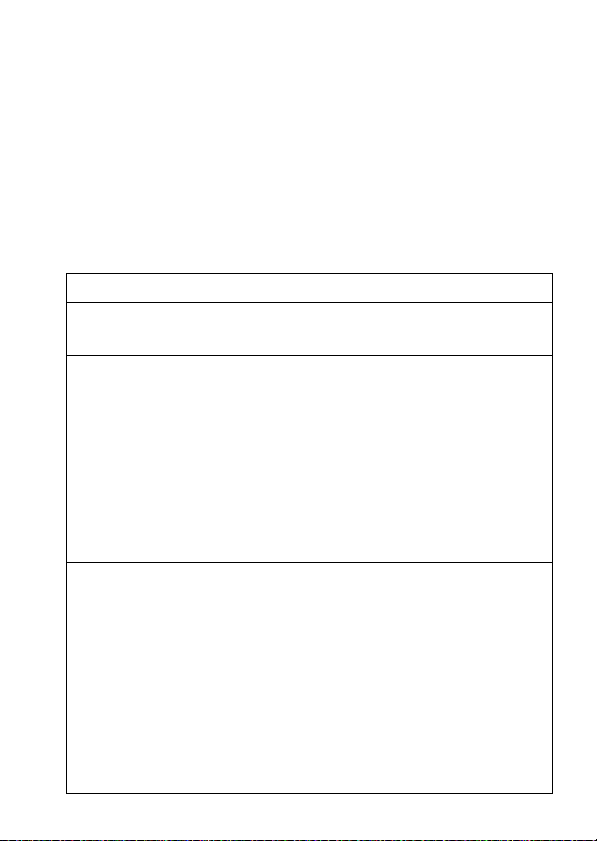
Les options de sauvegarde du vidéo comprennent :
Sauv. dans téléphone
pour sauvegarder le vidéoclip ou
Envoyer
pour envoyer le vidéoclip dans un message multimédia.
ou
Appuyez sur la touche
Rejeter
pour supprimer le vidéoclip
et revenir à l’image active du viseur.
Appuyez sur
pour accéder au
Menu Vidéos
lorsque le viseur
-
est actif. Le menu peut contenir les options suivantes :
options
Aller à Vidéos
Regarder les vidéoclips sauvegardés sur
votre téléphone.
Configuration Vidéos
Permet d’ouvrir le menu de configuration
et de choisir les réglages vidéo.
Remarque :
Réglez la
Durée de la vidéo
si vous désirez envoyer votre vidéoclip
dans un message MMS. Réglez la
Duréedelavidéo
à
Maximum
pour enregistrer
des vidéoclips plus longs que vous
pourrez sauvegarder sur votre téléphone.
Voir espace libre
Affichage de l’espace restant.
Remarque :
Votre téléphone sauvegarde
tout le contenu que vous ajoutez,
notamment des tonalités de sonnerie ou
des jeux, dans la mémoire utilisateur.
Votre fournisseur de services peut
stocker du contenu dans la mémoire
utilisateur avant que vous receviez le
téléphone.
à
MMS
en vedette
17
Page 20
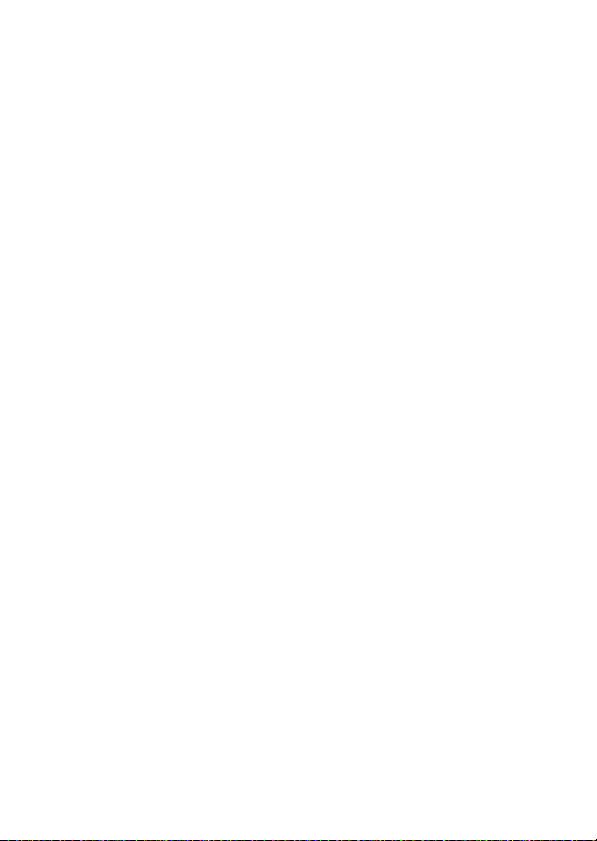
création et partage d’éléments
multimédias (modèle L6 uniquement
Votre téléphone est doté d’un album multimédia intégré dans
Jeux et applications
ses
Accès :
(Album Multimedia)
Pour afficher un diaporama de toutes les images
sauvegardées sur votre téléphone avec de la musique au
hasard et des cadres, appuyez sur
Appuyez sur ->
:
Jeux et applications >Album multimédia
Regarder toutes photos
.
)
création d’un album multimédia
Pour créer un album multimédia :
Remarque :
résolution maximale de 640 X 480 sont prises en charge.
1
Appuyez sur % ou sur la touche de sélection centrale
s
2
Appuyez sur S vers la gauche ou la droite pour accéder à
la diapositive à laquelle vous voulez ajouter une image.
Appuyez sur
3
Appuyez à nouveau sur % pour y ajouter l’image.
Pour accéder aux options de cadrage, mettez en
surbrillance
accéder aux options de cadrage et ajouter un cadre.
Seules les photos en format JPG et d’une
pour mettre en surbrillance l’option
%
pour sélectionner cette diapositive.
Sans cadre
. Appuyez sur S vers la droite pour
Créer album
.
Pour accéder aux options d’animation, mettez en
surbrillance
18
Aucune animation
en vedette
. Appuyez sur S vers la droite,
Page 21

pour accéder aux options d’animation et ajouter une
animation.
Pour entrer du texte, mettez en surbrillance, puis
%
appuyez sur
Pour afficher un aperçu de la diapositive, mettez en
surbrillance. Appuyez sur
4
Pour revenir au menu de diapositives et créer la prochaine
diapositive, appuyez sur .
Pour intégrer de la musique, mettez en surbrillance
Pas de musique
sélectionner une piste musicale.
Pour régler la vitesse de l’animation, mettez en
surbrillance
afin de sélectionner la vitesse.
Pour sauvegarder l’album, appuyez sur .
Pour supprimer la diapositive ou l’album actif, appuyez
>
sur .
. Entrez votre texte, puis appuyez sur OK.
S
pour ouvrir l’aperçu.
Å
, puis appuyez sur Svers la droite afin de
Vitesse rapide
, puis appuyez sur S vers la droite
Remarque :
album. Vous ne pouvez utiliser que les pistes musicales en
format .mp3 ou .midi.
Vous pouvez créer jusqu’à 20 diapositives par
raccordement des câbles
Remarque :
Motorola Original et les logiciels connexes peuvent
être inclus avec le téléphone ou offerts en option.
Vérifiez l’ordinateur ou le dispositif externe pour
connaître le type de câbles requis. Pour
Les câbles de données USB
transférer des
en vedette
19
Page 22

données
installer le logiciel compris dans la trousse de données
Motorola Original. Pour en savoir davantage, consultez le
guide de l’utilisateur de la trousse de données. Pour faire des
appels de données et de télécopie
ordinateur raccordé, consultez la page 65.
que vous puissiez le raccorder à
un ordinateur et transférer des
données.
entre le téléphone et un ordinateur, vous devez
par le biais d’un
Le téléphone est muni
d’un miniport USB afin
Remarque :
ne correspond peut-être pas
exactement à votre téléphone. Seuls les téléphones du
modèle L6 sont dotés d’une caméra.
Cette illustration
BluetoothMD sans fil
Votre téléphone prend en charge l’appariement Bluetooth
sans fil (aussi nommé liaison ou connexion). Pour échanger et
synchroniser des fichiers, vous pouvez apparier votre
téléphone avec un casque ou une trousse Bluetooth pour la
voiture, ou avec un ordinateur.
Remarque :
accessoires peut être interdite ou restreinte à certains
endroits. Conformez-vous toujours aux lois et à la
réglementation régissant l’utilisation de ces appareils.
20
L’utilisation d’appareils sans fil ou de leurs
en vedette
Page 23
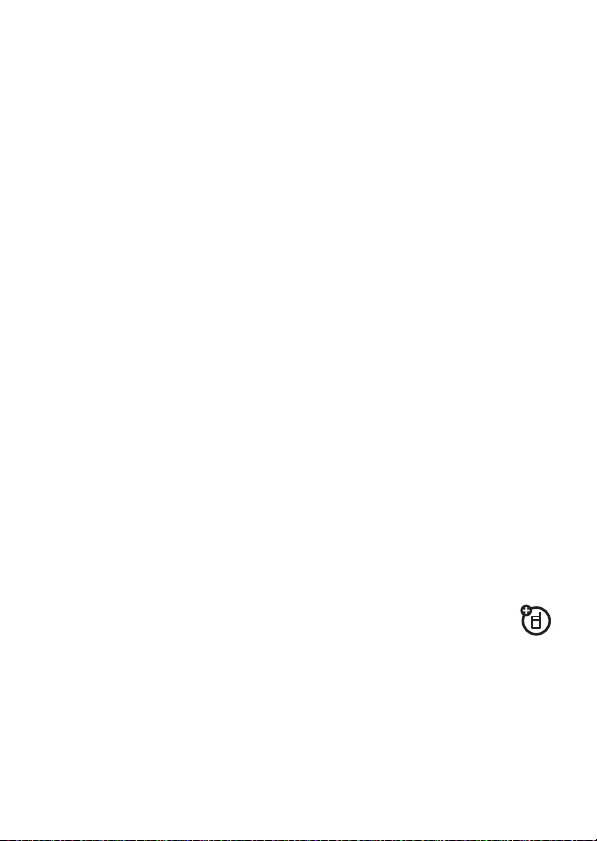
activation/désactivation de Bluetooth
Accès :
>
Si Bluetooth est
Appuyez sur ->
Réglage >Mise sous tension >Oui
activé
, votre téléphone peut s’apparier
Réglages >Connexion >Liaison Bluetooth
automatiquement au dispositif sans fil que vous avez utilisé
précédemment. Mettez simplement le dispositif sous
tension ou approchez-le du téléphone.
Remarque :
utilisez la procédure ci-dessus et
Pour prolonger la durée de vie de la batterie,
désactivez
Bluetooth lorsque
vous ne l’utilisez pas. Votre téléphone ne s’appariera pas aux
réactivé
dispositifs tant que Bluetooth ne sera pas
et que vous
ne l’aurez pas apparié de nouveau avec les dispositifs.
apparier avec un casque ou avec un
dispositif mains libres
Avant de tenter d’apparier votre téléphone à un
dispositif
téléphone est
et
le guide d’utilisation du dispositif). Vous ne pouvez apparier le
téléphone qu’à un seul dispositif à la fois.
Accès :
Liaison Bluetooth >Mains libres >[Chercher des dispositifs]
>
, assurez-vous que l’alimentation Bluetooth du
activée
, et que le dispositif est
prêt
en mode d’appariement ou de connexion (consultez
Appuyez sur - >
Réglages >Connexion
sous tension
Votre téléphone affiche les dispositifs à sa portée.
1
Mettez en surbrillance un des dispositifs de la liste, puis
appuyez sur la touche
Sélection.
en vedette
21
Page 24

2
Si nécessaire, entrez le code d’autorisation du dispositif
(par exemple 0000), puis appuyez sur la touche
Ok
Lorsque votre téléphone et le dispositif sont appariés,
à
l’indicateur Bluetooth
s’affiche à l’écran d’accueil.
.
Conseil :
Pour obtenir des informations à propos du casque
ou d’un dispositif mains libres, reportez-vous aux directives
qui l’accompagnent.
copier des objets vers d’autres dispositifs
Vous pouvez utiliser l’appariement Bluetooth pour
copier un objet multimédia, une entrée d’annuaire, un
événement de calendrier ou un signet de votre téléphone
vers un ordinateur ou un autre dispositif.
Remarque :
pas être copiés.
1
Mettez en surbrillance l’objet de votre téléphone que
vous désirez copier sur l’autre dispositif.
2
Appuyez sur - >
des objets), puis appuyez sur
les objets multimédias),
calendrier), ou
d’annuaire).
3
Sélectionnez un nom de dispositif connu ou
[Chercher des dispositifs]
vous voulez copier l’élément.
Les objets multimédias préchargés ne peuvent
Marquer
(ou appuyez sur 0 pour marquer
- >Copier fichiers marqués
Envoyer
(pour les événements de
Partager entrée d’annuaire
(pour les entrées
(pour
pour rechercher le dispositif sur lequel
22
en vedette
Page 25
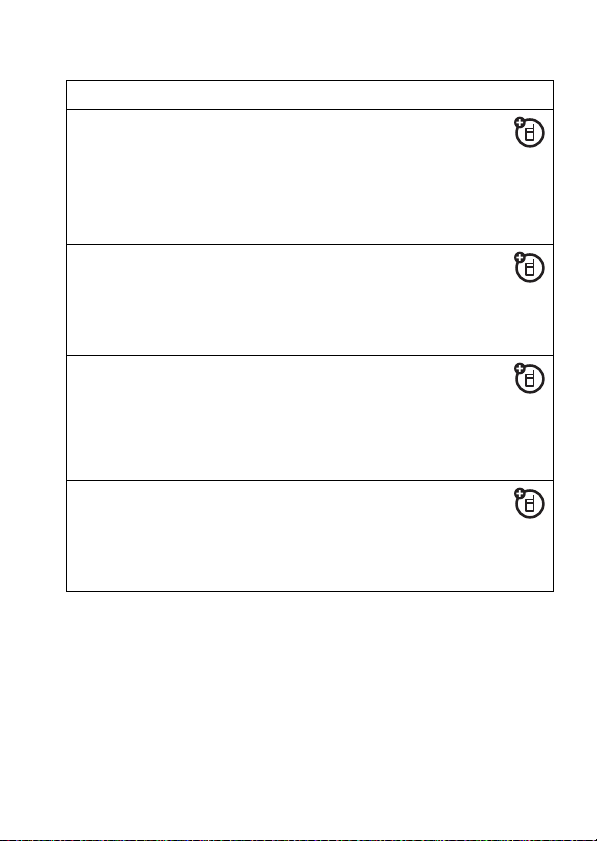
fonctions Bluetooth évoluées
fonctions
permettre
aux autres
dispositifs
de détecter le
téléphone
appariement
à un dispositif
connu
rupture de
l’appariement
entre le
téléphone et
un dispositif
passage au
dispositif en
cours d’appel
Pour permettre à un dispositif
Bluetooth de détecter votre
téléphone :
- >Réglages >Connexion >Liaison Bluetooth
Réglage >Trouve-moi
>
Apparier votre téléphone à un
dispositif mains libres reconnu :
- >Réglages >Connexion >Liaison Bluetooth
Mains libres >Chercher des dispositifs
>
Mettez en surbrillance le nom du
dispositif et appuyez sur
Passage à un casque ou à une
trousse pour la voiture en cours
d’appel :
- >Utiliser Bluetooth
Couper
.
en vedette
23
Page 26
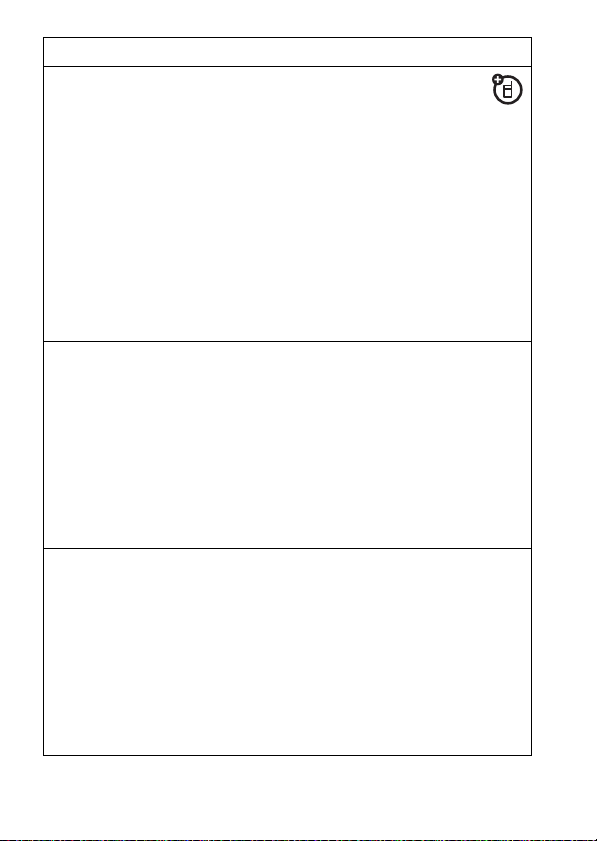
fonctions
déplacement
d’un objet
multimédia
vers le
dispositif
copie d’objets
multimédias,
d’événements
de calendrier
et d’entrées
d’annuaire
impression
d’objets
multimédias,
d’événements
de calendrier
et d’entrées
d’annuaire
Déplacer un objet multimédia vers
un autre dispositif :
Remarque :
Les objets multimédias
préchargés ne peuvent pas être déplacés.
Mettez l’objet en surbrillance, appuyez sur
- >Déplacer
, puis sélectionnez le nom du
dispositif.
Mise en garde :
entraîne sa
Déplacer un objet
suppression
de votre
téléphone.
Mettez en surbrillance l’objet que vous
désirez copier à un autre emplacement.
Appuyez sur
0
pour marquer des objets), puis appuyez
- >Copier fichiers marqués
sur
- >Marquer
multimédias), sur
événements de calendrier), ou sur
entrée d’annuaire
(pour les entrées d’annuaire).
(ou appuyez sur
(pour les objets
Envoi
(pour les
Partager
Mettez en surbrillance l’objet que vous
désirez imprimer.
Appuyez sur
0
pour marquer des objets), puis appuyez
- >Imprimer les fichiers marqués
sur
- >Marquer
objets multimédias), ou sur
(ou appuyez sur
(pour les
Imprimer
(pour
les événements de calendrier et les
entrées d’annuaire).
24
en vedette
Page 27
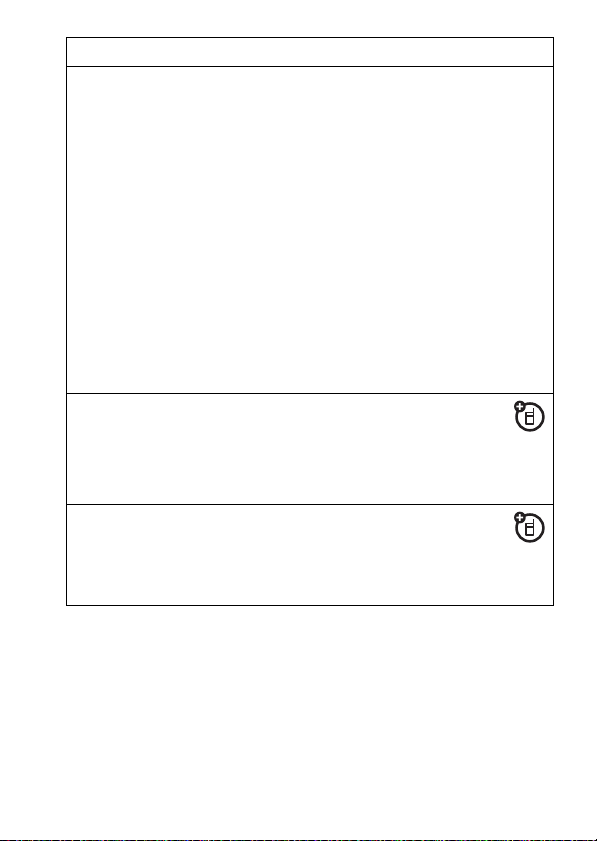
fonctions
sélection
de modèles
d’impression
modifier les
propriétés
d’un
dispositif
réglage
des options
Bluetooth
Vous pouvez sélectionner des modèles
d’impression à l’écran
d’impression
. Après avoir sélectionné
Imprimer les fichiers marqués
sélectionnez
Modèle >Changer >Voir
Options
ou
Imprimer
,
(appuyez
sur la touche de navigation vers le haut ou
le bas pour voir les divers modèles)
Sélectionner>[Imprimer]
>
Remarque :
image sans bordures, sélectionnez
fichiers marqués
marqués
au lieu de
. Les images préchargées ne
.
Si vous désirez imprimer une
Copier
Imprimer les fichiers
peuvent pas être imprimées.
Modification des propriétés d’un
dispositif reconnu :
Sélectionnez le nom du dispositif et
Modifier
appuyez sur la touche
.
Mettez le nom du dispositif en
surbrillance, appuyez sur
->Réglages >Connexion >Liaison Bluetooth
Réglage
>
en vedette
25
Page 28
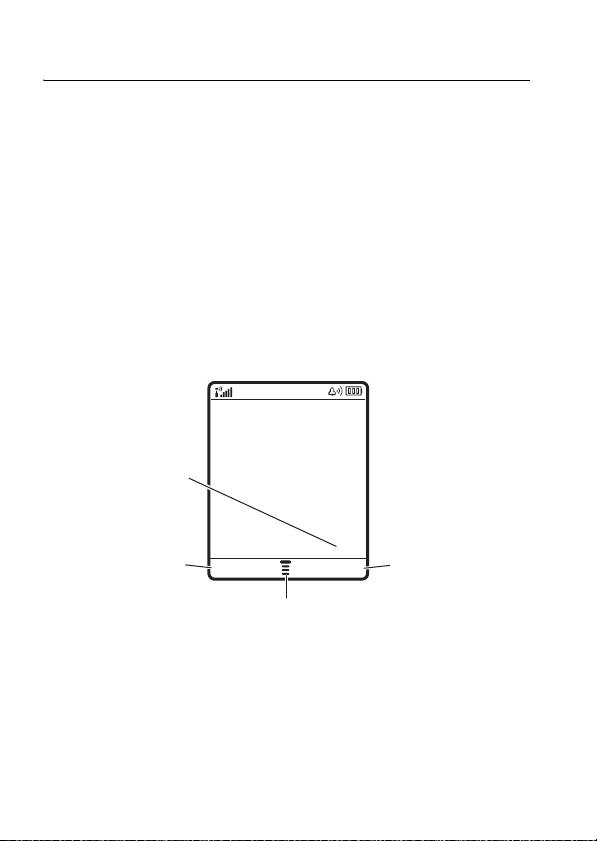
information de base
Consultez la page 1 pour voir un schéma de base du
téléphone.
visuel
L’ écran d’accueil s’affiche dès que le téléphone est mis sous
tension. Pour composer un numéro à partir de l’écran
d’accueil, appuyez sur les touches numériques, puis sur
Remarque :
que l’écran d’accueil soit différent de celui illustré ci-dessous.
Selon le fournisseur de services, il est possible
Fournisseur de services
Horloge
N
.
Étiquette de
la touche
programma-
ble gauche
L’ indicateur de menu
-
pour ouvrir le menu. Les étiquettes de touches
programmables indiquent les fonctions actuelles des touches
programmables. Pour localiser les touches programmables,
consultez la page 1.
information de base
26
Message Internet
Indicateur de menu
À
signifie que vous pouvez appuyer sur
12:00
Étiquette de
la touche
programmable droite
Page 29
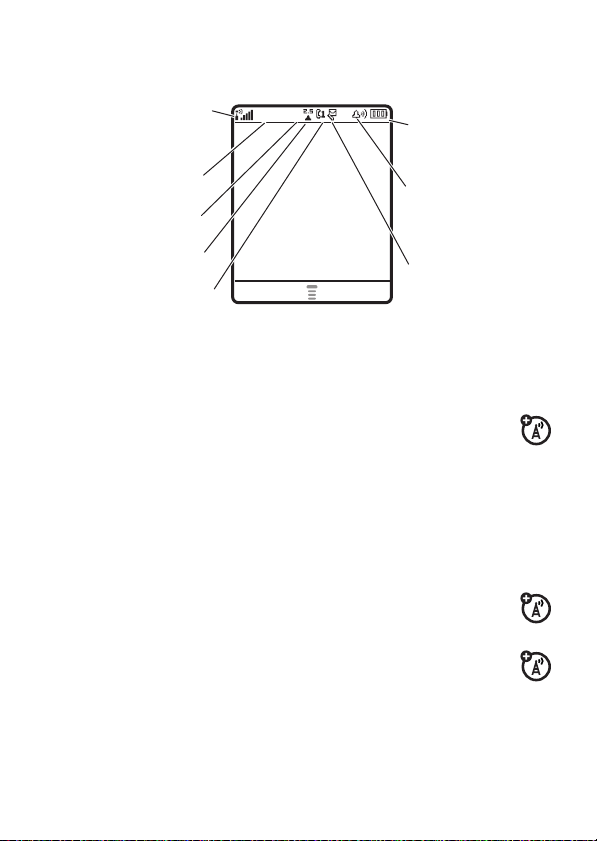
Des indicateurs d’état peuvent s’afficher dans la partie
supérieure de l’écran d’accueil :
1. Intensité du
signal
+
E
Fournisseur de services
8. Charge de
la batterie
2. GPRS
7. Mode de
3. Bluetooth
4. Itinérance
5. Ligne active
1S-mètre –
Des barres verticales indiquent l’intensité de la
12:00
Message Internet
sonnerie
6. Message
connexion réseau. Vous ne pouvez pas effectuer ni
!
recevoir d’appels lorsque
2Indicateur GPRS –
S’affiche lorsque le téléphone
ou ) s’affiche.
utilise une connexion réseau GPRS (service général
de radiocommunications par paquets). Les indicateurs
possibles sont :
*
= GPRS contexte PDP actif
+
= Connexion GPRS par commutation de paquets disponible
3 Indicateur Bluetooth –
connexion Bluetooth
4 Indicateur d’itinérance –
S’affiche lorsqu’une
MD
est active (à).
Indique que le téléphone
cherche ou utilise un réseau autre que le réseau
local. Les indicateurs possibles sont :
:
= 2 G local
8
= 2,5 G local
;
= 2 G itinérance
9
= 2,5 G itinérance
information de base
27
Page 30

5 Indicateur de ligne active –
indiquer un appel actif ou
Affiche ? pour
>
pour indiquer que le
renvoi d’appel est activé. Les indicateurs possibles pour
les cartes SIM à deux lignes sont :
@
= ligne 1 active
A
= ligne 1 active, renvoi
d’appel activé
B
= ligne 2 active
C
= ligne 2 active, renvoi
d’appel activé
6 Indicateur de message –
S’affiche lorsque vous
recevez un nouveau message. Les indicateurs
possibles sont :
r
= message texte
7 Indicateur de mode de sonnerie –
t
= message vocal
Indique le réglage du
mode de sonnerie.
y
= sonnerie forte
z
= sonnerie faible
|
= vibration
8Voltmètre –
Des barres verticales indiquent le niveau de
†
=vibration et sonnerie
Ó
= vibration, puis sonnerie
Ò
= silencieux
charge de la batterie. Rechargez la batterie lorsque le
téléphone affiche le message
information de base
28
Batterie faible
.
Page 31

menus
Depuis l’écran d’accueil, appuyez sur - pour accéder au
menu principal.
Nom de l'icône
de la fonction de
menu
sélectionnée
Jeux et applications
Quitter le menu
principal.
Faire défiler vers
Quitter
Sélectionner
Sélectionner la
fonction de menu
mise en évidence.
le haut, le bas, la
gauche ou la droite.
Appuyer au centre
pour sélectionner
la fonction de
menu en
Quitter le menu
sans apporter de
modifications.
surbrillance.
Les icônes de menu ci-dessous peuvent être présentes,
selon le fournisseur de services et les options de votre
abonnement.
fonctions de menu
n Annuaire Q Jeux et applications
s Derniers appels h Multimédia
e Messages É Outils
á Internet w Réglages
ä Rogers Mall
information de base
29
Page 32

Certaines fonctions exigent que vous fassiez une sélection
dans une liste d’options :
Option
sélectionnée
Appuyer sur
Précédent pour
revenir à l'écran
précédent.
Appels émis
10) Jean Simard
9) Lise Ouellet
8) Annie Thomas
7) Jacques Brunet
6) Marie Simard
5) Carl Emond
4) David Turmel
3) Lise Ouellet
Précédent Voir
Appuyer sur
S
pour faire
défiler d'autres
options.
Appuyer sur
Voir pour
afficher les
détails de
l'option
Appuyer sur
-
pour
sélectionnée.
ouvrir le sous-menu.
•
Faites défiler vers le haut ou vers le bas pour
sélectionner l’option désirée.
•
Dans une liste numérotée, appuyez sur une touche
numérique pour sélectionner l’option désirée.
•
Dans une liste alphabétique, appuyez plusieurs fois sur
une touche pour faire défiler les lettres imprimées sur
cette touche et ainsi sélectionner l’option de la liste qui
se rapproche le plus de la lettre.
•
Lorsqu’une option offre une liste de réglages
possibles, faites défiler vers la gauche ou vers la droite
pour sélectionner un réglage.
•
Lorsqu’une option comporte une liste de valeurs
numériques possibles, appuyez sur une touche
numérique pour entrer une valeur.
information de base
30
Page 33

création d’un message SMS
Pour créer un nouveau message, entrez du texte.
Pour une des-
cription des
indicateurs, con-
sulter la section
suivante.
Le curseur
clignotant
indique le point
d'insertion.
Appuyez sur
#
Vh
Annuler Envoi à
Appuyer sur Annuler
sans apporter de modification.
Msg 450
à un écran d’entrée de texte pour choisir un
Appuyer sur pour ouvrir le
sous-menu.
Une fois votre texte
entré, appuyer sur
la touche Envoi à
pour entrer des
destinataires.
pour quitter
mode d’entrée :
modes d’entrée
j
Le mode d’entrée de texte
g
ou
mode iTAP
p
Le mode d’entrée de texte
m
ou
mode iTAP
MC
j
p
ou par enfoncementm, ou encore à
ou au mode par enfoncement g.
Primaire
peut être réglé au
Secondaire
peut être réglé au
si vous ne désirez pas de mode d’entrée secondaire.
W
[
Le mode
Le mode
Numérique
ne permet d’entrer que des chiffres.
Symbole
ne permet d’entrer que des symboles.
Pour régler les modes d’entrée de texte primaire et
secondaire, appuyez sur
->Config. d’entrée
d’entrée de texte, puis sélectionnez
Config. secondaire
.
dans un écran
Config. primaire
ou
Aucun
information de base
31
Page 34

Conseil :
sur
casse du texte à tout en majuscules (
majuscule (
VOULEZ-VOUS CRIER VOTRE MESSAGE? Appuyez
0
dans un écran d’entrée de texte pour changer la
T
), prochaine lettre
V
) ou aucune majuscule (U).
mode iTAP
MC
Appuyez sur # à partir d’un écran d’entrée de texte pour
j
passer au mode iTAP. Si vous ne voyez pas
->Config. d’entrée
sur
pour régler le mode iTAP en tant que
ou p, appuyez
mode d’entrée de texte primaire ou secondaire.
Le mode iTAP vous permet d’entrer des mots en enfonçant
une seule fois la touche d’une lettre. Le logiciel iTAP associe
les enfoncements de touches à des mots communs et
prévoit chaque mot pendant que vous l’entrez.
Par exemple, si vous appuyez sur
7764
, l’écran
affiche :
Vj
Msg 443
Prog ramme
Appuyer sur
vers le haut pour
accepter Programme.
S
Appuyer sur
S
Effacer pour
supprimer la
dernière lettre.
ProgProhSpoiProi
Effacer
Sélectionner
Appuyer sur Sélectionner pour verrouiller
la combinaison sélectionnée.
Appuyer sur
vers la droite pour
mettre une autre
combinaison en surbrillance. Appuyer
sur * pour entrer
Prog et une espace.
information de base
32
Page 35

•
Si vous voulez écrire un autre mot, comme
continuez d’appuyer sur les touches du clavier pour
entrer les autres lettres.
•
Pour entrer rapidement des chiffres, tenez enfoncée
une touche numérique pour passer temporairement au
mode numérique. Appuyez sur les touches
numériques pour entrer les chiffres désirés. Entrez une
espace pour retourner au mode iTAP.
•
Appuyez sur 1 pour entrer des signes de ponctuation
ou d’autres caractères.
Progrès
,
mode par enfoncement
Dans un écran d’entrée de texte, appuyez sur # pour
passer au mode par enfoncement. Si vous ne voyez pas
Vm
, appuyez sur ->
ou
par enfoncement en tant que mode d’entrée de texte
primaire ou secondaire.
Pour entrer du texte en mode par enfoncement, appuyez
plusieurs fois sur une touche du clavier pour faire défiler les
lettres et le chiffre de cette touche. Recommencez cette
étape pour entrer chaque lettre.
Config. d’entrée
pour régler le mode
Vg
information de base
33
Page 36

Par exemple, si vous appuyez une fois sur 8, l’écran
affiche :
Après deux
secondes, le
caractère est
accepté et le
curseur passe
à la position
Le caractère
s'affiche
au point
d'insertion.
Ug
Msg 449
T
suivante.
Effacer Envoir à
Une fois votre
texte entré,
Appuyer sur Effacer
supprimer le caractère à la
gauche du point d'insertion.
pour
appuyer sur la
touche Envoi à
pour entrer des
destinataires.
Lorsque vous entrez trois caractères d’affilée ou plus, le
téléphone peut deviner le reste du mot. Par exemple, si vous
prog
entrez
, l’écran peut afficher :
U1
Le caractère
s'affiche
au point
d'insertion.
Msg 443
Prog ramme
Appuyer sur
S
vers la
droite pour
accepter
Programme ou
sur * pour le
refuser et entrer
une espace
après Prog.
information de base
34
Effacer
Envoi à
Page 37

•
La première lettre d’une phrase est toujours en
S
majuscule. Au besoin, appuyez sur
mettre le caractère en minuscule avant que le curseur
ne passe à la position suivante.
•
Appuyez sur S pour déplacer le curseur clignotant
afin d’entrer ou de modifier un message texte.
•
Si vous ne désirez pas sauvegarder le texte ou les
modifications au texte, appuyez sur
sans sauvegarder.
•
Le mode Enfoncem. prolongé fait défiler des
caractères et des symboles spéciaux supplémentaires
lorsque vous appuyez plusieurs fois sur une touche du
clavier.
vers le bas pour
P
pour quitter
mode numérique
Dans un écran d’entrée de texte, appuyez sur # jusqu’à ce
W
s’affiche. Appuyez sur les touches numériques pour
que
entrer les chiffres désirés.
mode symbole
Dans un écran d’entrée de texte, appuyez sur # jusqu’à ce
[
s’affiche. Appuyez ensuite sur une touche du clavier
que
pour afficher dans la partie inférieure de l’écran les symboles
correspondants. Mettez en surbrillance le symbole désiré,
puis appuyez sur la touche
Sélectionner.
information de base
35
Page 38

volume
Appuyez sur la touche de navigationS
vers la gauche ou la droite pour :
•
augmenter ou diminuer le volume
de l’écouteur en cours d’appel
•
augmenter ou diminuer le volume de la sonnerie à
l’affichage de l’écran d’accueil
•
désactiver un avertissement d’appel entrant
Conseil :
la touche de navigation (
sonnerie au mode
au mode
sonnerie, appuyez sur la touche de navigation (
la droite.
Au réglage du volume le plus bas, appuyez sur
S
) vers la gauche pour régler la
Vibration
. Appuyez de nouveau pour passer
Silencieux
. Pour réactiver le mode
Vibration
ou la
S
) vers
touche de navigation
Appuyez sur la touche de navigationS
vers le haut, le bas, la gauche ou la droite
pour faire défiler des éléments du visuel
et les mettre en surbrillance. Lorsque
vous avez mis un élément en surbrillance,
s
appuyez sur la touche centrale
La touche centrale a habituellement la même fonction que
la touche programmable de droite.
pour le sélectionner.
information de base
36
Page 39

haut-parleur mains libres
Vous pouvez utiliser le haut-parleur mains libres du téléphone
pour faire des appels sans avoir à tenir le téléphone à l’oreille.
Pendant un appel, appuyez sur la touche
activer le haut-parleur mains libres. L’écran affiche
Haut-parleur Oui
de l’appel.
Remarque :
lorsque le téléphone est branché à une trousse mains libres
pour la voiture ou à un casque.
jusqu’à la désactivation du haut-parleur ou la fin
Le haut-parleur mains libres ne fonctionne pas
Haut-parleur
pour
codes et mots de passe
Le
code de déverrouillage
est réglé en usine à
est réglé en usine à
n’a pas modifié ces codes, faites-le vous-même :
à quatre chiffres du téléphone
1234
. Le
code de sécurité
000000
. Si votre fournisseur de services
à six chiffres
Accès :
Si vous oubliez votre code de déverrouillage :
message
les quatre derniers chiffres de votre numéro de téléphone. Si
cela ne fonctionne pas, appuyez sur
de sécurité à six chiffres.
Si vous oubliez d’autres codes :
de sécurité, votre NIP SIM, votre NIP2 ou votre mot de passe
d’interdiction d’appel, communiquez avec votre fournisseur
de services.
Appuyez sur - >
Entrer code déverrou
s’affiche, essayez d’entrer 1234 ou
Réglages >Sécurité >Nouveaux mots passe
lorsque le
-
et entrez votre code
si vous oubliez votre code
information de base
37
Page 40

verrouillage et déverrouillage du téléphone
Vous pouvez verrouiller le téléphone pour en empêcher son
utilisation non autorisée. Pour verrouiller ou déverrouiller le
téléphone, vous avez besoin du code de déverrouillage à
quatre chiffres.
verrouiller manuellement
Pour
->Réglages>Sécurité>Verrou téléphone>Verrou immédiat
sur
verrouiller automatiquement
Pour
que vous le mettez hors tension : Appuyez sur
Sécurité >Verrou téléphone >Verrou automatique >Oui
>
le téléphone : Appuyez
.
le téléphone chaque fois
->Réglages
.
Remarque :
partir d’un téléphone verrouillé (voir page 47). Un téléphone
verrouillé sonne ou vibre pour vous avertir des appels ou des
messages entrants,
répondre
Vous pouvez acheminer des appels d’urgence à
mais vous devez le déverrouiller pour
.
verrouiller ou déverrouiller le clavier
Vous pouvez verrouiller le clavier de votre téléphone pour en
-*
empêcher l’usage accidentel. Appuyez sur
verrouiller/déverrouiller le clavier.
Remarque :
rétroéclairage est atténué lorsque le clavier est verrouillé.
38
Pour économiser l’énergie de la batterie, le
information de base
pour
Page 41

personnalisation
mode de sonnerie
Chaque profil de mode de sonnerie utilise une gamme de
sonneries ou de vibrations différentes pour vous aviser des
appels entrants et autres événements. Voici les profils à
votre disposition :
y Fort | Vibration Ó Vibration puis sonnerie
z Faible † Vibration et sonnerie Ò Silencieux
L’indicateur de profil du mode de sonnerie apparaît à la partie
supérieure de l’écran d’accueil. Pour choisir un profil :
Accès :
>
Appuyez sur - >
Mode :
Nom du mode
Réglages >Modes de sonnerie
modification des avertissements dans un
mode de sonnerie
Vous pouvez changer les avertissements pour les appels
entrants et autres événements. Les modifications sont
enregistrées dans le profil de mode de sonnerie actif.
Accès :
> Mode
Remarque :
Vous ne pouvez pas programmer d’avertissement pour le
mode de sonnerie
Appuyez sur - >
Détail
Mode correspond au mode de sonnerie actif.
Silencieux
Réglages >Modes de sonnerie
.
personnalisation
39
Page 42

1
Mettez en surbrillance
téléphones à deux lignes), puis appuyez sur la touche
Modifier
pour le modifier.
2
Mettez en surbrillance l’avertissement désiré, puis
appuyez sur la touche
3
Appuyez sur la touche
réglage d’avertissement.
Appels
(ou
Sélectionner.
Précédent
Ligne 1
ou
Ligne 2
pour les
pour sauvegarder le
date et heure
Le téléphone doit disposer de l’heure et de la date pour le
calendrier.
Pour synchroniser l’heure et la date avec le réseau :
Appuyez sur
Mise à jour auto >Oui
>
- >Réglages >Config. initiale >Heure et date
.
Pour régler l’heure et la date : Appuyez sur
Config. initiale >Heure et date
>
> Heure ou date.
- >Réglages
papier peint
Utilisez une photo, une image ou une animation comme
papier peint (fond d’écran) de l’écran d’accueil.
Accès :
40
Appuyez sur - >
options
IMAGES
Affichage
personnalisation
Réglages >Personnaliser >Papier peint
Sélectionnez une image comme papier peint ou
Aucun
si vous n’en voulez pas.
Sélectionnez
visuel,
pour étirer l’image sur tout l’écran.
Centre
pour centrer l’image dans le
Mosaïque
pour répéter l’image ou
Plein écran
Page 43

économiseur d’écran
Utilisez une photo, une image ou une animation comme
économiseur d’écran. L’économiseur d’écran s’affiche
lorsqu’il n’y a pas d’activité pendant une période déterminée.
Conseil :
n’économise pas la batterie. Pour prolonger la durée de vie
de la batterie, désactivez l’économiseur d’écran.
Accès :
Économiseur d’écran
>
options
Image
Délai
Cette fonction permet de protéger l’écran, mais
Appuyez sur - >
Sélectionnez une image comme économiseur
d’écran ou
Sélectionnez la durée d’inactivité souhaitée
avant l’affichage de l’économiseur d’écran.
Réglages >Personnaliser
Aucun
si vous n’en voulez pas.
apparence de l’affichage
Pour choisir une
convivialité de l’affichage de votre téléphone : Appuyez sur
- >Réglages >Personnaliser >Couleur
Pour régler le
->Réglages >Config. initiale >Contraste
Lorsque le téléphone est inactif, le
pour économiser la batterie. Le rétroéclairage est réactivé à
l’appui d’une touche. Pour régler le délai de désactivation du
rétroéclairage :
Appuyez sur
couleur
contraste
- >Réglages >Config. initiale >Rétroéclairage
qui rehausse l’aspect et la
.
de l’affichage : Appuyez sur
.
rétroéclairage
personnalisation
s’éteint
.
41
Page 44

Remarque :
ambiant est faible.
Lorsque le téléphone est inactif,
pour économiser la batterie. L’affichage est réactivé à l’appui
d’une touche. Pour régler le délai de désactivation de
l’affichage :
Le
clavier
ne s’allume que lorsque l’éclairage
l’affichage
peut s’éteindre
Appuyez sur
- >Réglages >Config. initiale >Délai d’affichage
.
options de réponse
Vous pouvez répondre à un appel de différentes manières.
Pour activer ou désactiver une option de réponse :
Accès :
>
Appuyez sur - >
Multitouche >Oui
ou
Réglages >Config. en appel >Options réponse
Non
personnalisation
42
Page 45

appels
Pour faire et recevoir des appels, consultez la page 13.
désactivation de l’avertissement d’appel
Pour désactiver un avertissement d’appel avant de répondre
S
à l’appel, appuyez sur
derniers appels
Le téléphone conserve des listes d’appels entrants et
sortants, qui incluent même les appels sans réponse. Les
appels les plus récents figurent en premier. Les appels les
plus anciens sont effacés au fur et à mesure que de
nouveaux appels sont ajoutés.
Raccourci :
afficher la liste des appels composés.
Appuyez sur N depuis l’écran d’accueil pour
.
Accès :
1
2
Appuyez sur - >
Mettez en surbrillance
appuyez sur la touche
Sélectionner un appel. Un % signifie que l’appel a été
acheminé.
•
Pour composer le numéro, appuyez sur N.
•
Pour voir les détails de l’appel (date et heure), appuyez
sur la touche
Voir
Derniers appels
Appels reçus
Sélectionner
.
ou
Appels composés
.
appels
, puis
43
Page 46

•
Pour accéder au
-
. Ce menu peut contenir les options suivantes :
Menu Derniers appels
, appuyez sur la touche
options
Mémoriser
Créer une entrée d’annuaire avec le
numéro dans le champ
Num. Mémoriser
n’apparaît pas si le numéro est déjà
sauvegardé.
Effacer
Effacer tout
Cacher ID/
Afficher ID
Envoyer message
Ajouter chiffres
Joindre numéro
Effacer l’entrée.
Effacer toutes les entrées de la liste.
Cacher ou afficher l’identification de
l’appelant pour le prochain appel.
Ouvrir un nouveau message texte avec le
numéro inscrit dans le champ
Destinataire
Ajouter des chiffres après le numéro.
Joindre un numéro de l’annuaire ou de la
liste des derniers appels.
Voix puis fax
Parler puis transmettre une télécopie
au cours du même appel (consultez
la page 66).
recomposition
1
Appuyez sur N à l’écran d’accueil pour afficher la liste
des appels composés.
2
Mettez en surbrillance le numéro à composer, puis
N
appuyez sur
.
.
44
appels
Page 47

Si vous entendez un
message
sur
Lorsque l’appel est transmis au réseau, le téléphone sonne
ou vibre une fois, le message
l’appel est connecté.
Appel échoué : Numéro occupé
N
ou sur la touche
signal d’occupation
, vous pouvez appuyer
Réessayer
pour recomposer le numéro.
Recomposition réussie
et obtenez le
s’affiche, puis
retour d’un appel
Le téléphone enregistre les appels auxquels vous n’avez pas
répondu et affiche le message
le nombre d’appels manqués.
1
Pour voir la liste des appels reçus, appuyez sur la
Voir
N
.
.
touche
2
Sélectionnez le numéro à composer, puis appuyez
sur
X appels manqués
, où X représente
bloc-notes
Le dernier groupe de chiffres entrés au clavier est
sauvegardé dans la mémoire du bloc-notes. Il peut s’agir du
dernier numéro de téléphone composé ou d’un numéro
entré au clavier pendant un appel pour utilisation ultérieure.
Pour consulter le numéro sauvegardé dans le bloc-notes :
Accès :
Appuyez sur - >
•
Pour composer le numéro, appuyez sur N.
Derniers appels >Bloc-notes
appels
45
Page 48

•
Pour créer une entrée d’annuaire avec le numéro
Num.
inscrit dans le champ
Mémoriser
.
•
Pour accéder au
ou insérer un caractère spécial), appuyez sur la
-
touche
Menu Composition
.
, appuyez sur la touche
(pour joindre un numéro
mise en garde ou en sourdine
Appuyez sur ->
actifs.
Appuyez sur la touche
->Sourdine
sourdine.
Garde
pour mettre en garde tous les appels
Sourdine
(si disponible) ou sur
afin de placer tous les appels actifs en mode
appel en attente
Lorsque vous êtes en communication, le téléphone fait
entendre un avertissement à l’arrivée d’un deuxième
appel.
N
Appuyez sur
•
Pour passer d’un appel à l’autre, appuyez sur la touche
Changer
•
Pour joindre les deux appels, appuyez sur la touche
•
Pour mettre fin à l’appel en garde, appuyez sur
->Fin de l’appel en garde
appels
46
pour répondre au nouvel appel.
.
.
Lier
.
Page 49

Pour activer ou désactiver la fonction d’appel en attente :
Accès :
>
Appuyez sur ->
Appel en attente
Réglages> Config. en appel
identification de l’appelant
La fonction identification de la ligne appelante
(identification de l’appelant) affiche le numéro de
téléphone d’un appel entrant à l’écran.
Le téléphone affiche le nom de l’appelant et sa photo s’ils
sont enregistrés dans l’annuaire, ou le message
les données d’identification de l’appelant ne sont pas
disponibles.
Vous pouvez régler le téléphone de sorte qu’il émette une
sonnerie distincte pour une entrée particulière de l’annuaire
(voir page 55).
Pour afficher ou pour masquer
à la prochaine personne que vous appelez, entrez votre
numéro, puis appuyez sur
votre numéro de téléphone
->Cacher ID/Afficher ID
Appel entrant
.
si
appels d’urgence
Votre fournisseur de services programme un ou plusieurs
numéros de téléphone d’urgence (comme le 911 ou le 112)
que vous pouvez appeler en toutes circonstances, même
lorsque le téléphone est verrouillé ou que la carte SIM n’est
pas insérée.
Remarque :
Les numéros d’urgence préprogrammés peuvent ne pas
Les numéros d’urgence varient selon le pays.
appels
47
Page 50

fonctionner partout. Il est aussi possible qu’un numéro
d’urgence ne puisse être acheminé en raison de problèmes
d’interférence, de réseau ou d’environnement.
1
Appuyez sur les touches du clavier pour composer le
numéro d’urgence.
2
Appuyez sur N pour acheminer composer le numéro
d’urgence.
appels internationaux
Si votre abonnement téléphonique comprend les
0
appels internationaux, tenez la touche
pour insérer le code d’accès international (indiqué par le
+
symbole
composer le code du pays et le numéro de téléphone.
). Appuyez ensuite sur les touches du clavier pour
enfoncée
composition 1 touche
Pour appeler les entrées d’annuaire 1 à 9, tenez simplement
enfoncée pendant une seconde le numéro de composition
rapide à un chiffre.
Vous pouvez régler la composition 1 touche pour qu’elle
utilise les entrées dans l’annuaire de la mémoire du
téléphone, dans l’annuaire de la carte SIM ou dans la liste de
composition restreinte.
Accès :
>
Appuyez sur - >
Téléphone,SIM
ou
Compo restreinte
Réglages >Config. initiale >Compo 1 touche
48
appels
Page 51

Pour ajouter une nouvelle entrée d’annuaire, consultez la
page 53. Pour modifier le
d’annuaire, appuyez sur
surbrillance, puis appuyez sur
numéro de composition rapide
->Annuaire
, mettez l’entrée en
->Modifier
d’une entrée
.
messagerie
Le réseau enregistre les messages vocaux que vous
recevez. Pour écouter vos messages, composez le
numéro de la boîte vocale.
Remarque :
l’information relativement à l’utilisation de cette fonction.
Votre fournisseur de services peut ajouter de
Lorsque vous
affiche l’indicateur de message vocal
Nouveau mess. vocal
message.
vérifier
Pour
Accès :
Il se peut que le téléphone vous invite à enregistrer le
numéro de téléphone de la boîte vocale. Si vous ne
connaissez pas ce numéro, communiquez avec votre
fournisseur de services.
Remarque :
p
(pause), w (attendre) ou n (numéro) dans ce numéro de
téléphone. Si vous voulez sauvegarder un numéro de boîte
vocale avec ces caractères, créez une entrée d’annuaire.
Ensuite, utilisez cette entrée pour composer le numéro de
votre boîte vocale.
recevez
la présence de messages vocaux :
Appuyez sur - >
Il est impossible de sauvegarder les caractères
un message vocal, le téléphone
t
. Appuyez sur la touche
Messages >Messagerie
APPEL
et le message
pour écouter le
appels
49
Page 52

autres fonctions
fonctions d’appel avancées
fonctions
conférence
téléphonique
transfert
d’un appel
joindre un
numéro de
téléphone
En cours d’appel :
Composez le numéro suivant,
N
appuyez sur
Lier
touche
En cours d’appel :
- >Transférez
auquel transférer l’appel, puis appuyez
N
.
sur
Composez un indicatif régional ou
un préfixe pour un numéro de
téléphone de l’annuaire, puis :
- >Joindre numéro
, puis appuyez sur la
.
, composez le numéro
autres fonctions
50
Page 53

fonctions
composition
rapide
renvoi d’appel
restriction
d’appel
interdiction
d’appel
appels ATS
Composition rapide du numéro
d’une entrée d’annuaire :
Entrez le numéro de composition rapide,
#
appuyez sur
, puis sur N.
Pour ajouter une entrée d’annuaire,
consultez la page 53.
Conseil :
Si vous oubliez le numéro de
composition rapide d’une entrée, appuyez
->Annuaire
sur
appuyez sur la touche
, sélectionnez l’entrée et
Voir
.
Réglage ou annulation du renvoi
d’appel :
- >Réglages >Renvoi d’appel
Restriction des appels sortants ou
entrants :
- >Réglages >Sécurité >Restreindre appels
Restriction des appels sortants ou
entrants :
- >Réglages >Sécurité >Interdire appel
Configuration du téléphone pour
l’utilisation avec un appareil ATS en
option :
- >Réglages >Config. initiale >Réglage ATS
autres fonctions
51
Page 54

fonctions
commutation
de ligne
téléphonique
composition
restreinte
Si vous disposez d’une carte SIM à
deux lignes, vous pouvez changer de
ligne téléphonique pour effectuer et
recevoir des appels à partir de votre autre
numéro de téléphone.
- >Réglages >État téléphone >Ligne active
L’indicateur de ligne active montre la ligne
téléphonique actuellement utilisée (voir
page 28).
Lorsque vous activez la fonction de
composition restreinte, vous ne
pouvez composer que les numéros
sauvegardés dans la liste de composition
restreinte.
Activer et désactiver la composition
restreinte :
- >Réglages >Sécurité >Compo restreinte
Utiliser la liste de composition restreinte :
- >Outils >Services de composition
Compo restreinte
>
autres fonctions
52
Page 55

fonctions
tonalités
DTMF
annuaire
fonctions
ajout d’une
nouvelle
entrée
Activer les tonalités DTMF :
- >Réglages >Config. initiale >DTMF
Pour envoyer des tonalités DTMF en
cours d’appel, appuyez simplement sur
les touches numériques ou sélectionnez
un numéro de l’annuaire ou de la liste des
derniers numéros, puis appuyez sur
->Envoyer tonalités
- >Annuaire
>
Nouveau>numéro de téléphone
-
Raccourci :
téléphone depuis l’écran d’accueil, puis
appuyez sur
entrée d’annuaire avec ce numéro.
Conseil :
téléphone ne suffit pas! Lorsque vous
créez une entrée d’annuaire,
sélectionnez
autre numéro pour le même
.
Entrez un numéro de
Mémoriser
Pour certains, un seul
pour créer une
PLUS
pour enregistrer un
Nom
.
autres fonctions
53
Page 56

fonctions
composition
d’un numéro
Composer un numéro d’annuaire :
- >Annuaire
d’annuaire, puis appuyez sur
, sélectionnez l’entrée
N
.
enregistrement d’un
nom vocal
composition
vocale d’un
numéro
Raccourci :
Dans l’annuaire, appuyez sur
les touches du clavier pour entrer les
premières lettres d’un nom d’entrée,
Chercher
puis sur la touche
pour accéder à
cette entrée.
Lorsque vous créez une entrée
Nom vocal
d’annuaire, sélectionnez
appuyez sur la touche
Enregistrer
, puis
. Appuyez
brièvement sur la touche vocale, puis
dites le nom de l’entrée (en deux
secondes). Lorsque le téléphone vous le
demande, appuyez sur la touche vocale,
puis répétez le nom.
Remarque :
L’option
Nom vocal
n’est pas
disponible pour les entrées
sauvegardées sur la carte SIM.
Composer vocalement un numéro
sauvegardé dans l’annuaire :
- >Outils >Services de composition>Compo vocale
autres fonctions
54
Page 57

fonctions
réglage de
l’identification
par sonnerie
pour une
entrée
Attribution d’un avertissement par
sonnerie (ID sonnerie) à une entrée :
- >Annuaire
->Modifier>ID sonnerie
> entrée
> nom de la sonnerie
réglage de
l’identification
par photo pour
une entrée
réglage de la
catégorie de
l’entrée
Remarque :
L’option
ID sonnerie
n’est pas
disponible pour les entrées
sauvegardées sur la carte SIM.
Activation de l’ID de sonnerie :
- >Réglages >Modes de sonnerie
> mode
Détails >ID sonnerie
Attribution d’une photo ou d’une image
qui s’affiche lorsque vous recevez un
appel provenant d’une entrée :
- >Annuaire
> entrée
->Modifier>Image
Remarque :
L’option
Image
n’est pas
disponible pour les entrées
sauvegardées sur la carte SIM.
- >Annuaire
->Modifier>Catégorie
> entrée
> nom de la catégorie
Remarque :
L’option
Catégorie
n’est pas
disponible pour les entrées
sauvegardées sur la carte SIM.
autres fonctions
55
Page 58

fonctions
réglage de
l’affichage de
la catégorie
réglage de
l’adresse ou
du numéro
principaux
- >Annuaire
>
Catégories
-
Vous pouvez afficher
> affichage de la catégorie
Toutes
les entrées ou
celles qui figurent dans une catégorie
prédéfinie
(Business, Personal, General, VIPs)
Affaires, Personnel, Générale, VIP
ou dans une
catégorie que vous avez créée.
Régler le numéro principal d’une entrée
contenant plusieurs numéros :
- >Annuaire
appuyez sur
, sélectionnez l’entrée,
- >Régl. primaire
> numéro ou adresse.
autres fonctions
56
Remarque :
L’option
Régl. primaire
n’est pas
disponible pour les entrées
sauvegardées sur la carte SIM.
Conseil :
En mode d’affichage
Primaire
,
vous pouvez quand même consulter les
autres numéros associés à ce nom.
Sélectionnez le nom et appuyez sur
S
vers la gauche ou la droite pour voir les
autres numéros.
Page 59

fonctions
création d’une
liste de
diffusion
tri de
l’annuaire
copie d’une
entrée
d’annuaire
Vous pouvez insérer plusieurs entrées
d’annuaire dans une liste de diffusion,
puis envoyer un message multimédia à
cette liste. Pour créer une liste :
- >Annuaire
>
Nouveau>Listedediffusion
-
Vous pouvez choisir le nom de la liste
comme adresse de messages
multimédias.
Remarque :
Une
liste de diffusion
ne peut
pas comprendre d’entrées sauvegardées
sur la carte SIM.
Réger l’ordre d’affichage des entrées :
- >Annuaire
>
Configuration>Trier par
-
Vous pouvez trier l’annuaire par
Num. rapide
ou
Nom vocal
> ordre de tri
Nom
. Lorsque vous
,
utilisez le tri par nom, vous pouvez
Tous
afficher
numéro
les numéros ou seulement le
principal
de chaque nom.
Copier une entrée du téléphone sur la
carte SIM ou vice versa :
- >Annuaire
appuyez sur
, sélectionnez l’entrée, puis
- >Copier >Entrées >À
.
autres fonctions
57
Page 60

fonctions
envoi d’une
entrée
d’annuaire
dans un
message texte
envoi d’une
entrée de
l’annuaire par
l’intermédiaire
d’une
connexion
Bluetooth
MD
messages
fonctions
envoi d’un
message texte
envoyer un
message
multimédia
Envoi d’une entrée d’annuaire dans un
message texte :
- >Insérer >Info Contact >Annuaire
(mettez
en surbrillance des entrées d’annuaire),
appuyez sur
Ajouter >Terminé
.
Envoi d’une entrée d’annuaire à un autre
téléphone, à un ordinateur ou à un
dispositif :
- >Annuaire
, mettez l’entrée en
surbrillance, puis appuyez sur
->Partager entrée d’annuaire
Chercher des dispositifs
>
- >Messages >Nouveau message
Nouv. mess. court
>
Envoyer à
>
centrale
destinataire >
> entrez du texte
> appuyez sur la touche
s
pour sélectionner un
Envoyer
- >Messages >Nouveau message
Nouveau message multimédia
>
.
.
autres fonctions
58
Page 61

fonctions
envoyer un
message vocal
utilisation
d’un modèle
multimédia
lire les
messages
sauvegarde
des objets
du message
- >Messages >Nouveau message
Nouveau message vocal
>
Pour enregistrer le message vocal,
Enregistrer
appuyez sur la touche
, dictez
votre message, puis appuyez sur la
Arrêter
touche
. Votre téléphone insère
l’enregistrement vocal dans un
message.
Ouverture d’un message
multimédia avec animations
préchargées :
- >Messages >Nouveau message >Modèle Média
- >Messages >Boîte récep. de mess.
Les icônes adjacentes à chaque
>
message indiquent s’il est lu
<
. Elles peuvent aussi indiquer si le
lu
message est verrouillé
↓
faible priorité
fichier joint
ou s’il comporte un
=
.
9
ou non
, urgent!, de
Pour afficher les options d’un message,
Verrou
ou
Supprimer
notamment
,
sélectionnez le message, puis appuyez
-
.
sur
Accédez à un message multimédia
et appuyez sur :
- >Mémoriser
autres fonctions
59
Page 62

fonctions
sauvegarde
des messages
texte sur votre
carte SIM
messages de
navigation
services info
changement
du numéro du
centre de
service des
messages
Pour sauvegarder un message
texte entrant sur votre carte SIM,
appuyez sur :
- >Messages>->Config. boîte récep.
Config. mess. texte >Sauvegarder dans >SIM
>
Lire les messages reçus par le
micronavigateur :
- >Messages >Messages navigateur
Lecture des messages des
services d’information associés à
l’abonnement :
- >Messages >Services info
Vous pouvez changer le numéro du
centre de service des messages.
- >Messages
>
Config. boîte récep. >Config. mess. texte
-
[numéro du centre de services]
>
personnalisation
fonctions
langue
Régler la langue des menus :
autres fonctions
60
- >Réglages >Config. initiale >Langue
Page 63

fonctions
défilement
activation de
l’identification
par sonnerie
volume de la
sonnerie
volume du
clavier
rappels
Régler la barre de sélection pour qu’elle
s’arrête ou qu’elle revienne en boucle
dans les menus :
- >Réglages >Config. initiale >Envelopper
Activer l’identification par sonnerie
attribuée aux entrées et aux catégories
d’annuaire :
- >Réglages >Modes de sonnerie
> mode
Détails >ID sonnerie
- >Réglages >Modes de sonnerie
> mode
Détails >Volume sonnerie
- >Réglages >Modes de sonnerie
> mode
Détails >Touche volume
Régler les alertes de rappel pour les
messages reçus :
affichage du
menu
menu principal
- >Réglages >Modes de sonnerie
> mode
Détails >Rappels
Afficher le menu principal sous forme
d’icônes ou de texte :
- >Réglages >Personnaliser >Menu principal
Voir
>
Réorganiser le menu principal du
téléphone :
- >Réglages >Personnaliser >Menu principal
Retrier
>
autres fonctions
61
Page 64

fonctions
affichage ou
masquage
des icônes
de menu
raccourcis
réglage
standard
Affichage ou masquage des icônes de
fonction du menu dans l’écran d’accueil :
- >Réglages >Personnaliser >Écran d’accueil
Touches d’accueil >Icônes
>
Créer un raccourci vers un élément de
menu :
Sélectionnez l’élément de menu, puis
-
tenez la touche
enfoncée.
Utiliser un raccourci :
-
Appuyez sur
, puis sur le numéro de
raccourci.
Réinitialisation des réglages par défaut
du téléphone :
- >Réglages >Config. initiale >Réglage standard
Les réglages par défaut du téléphone
seront rétablis.
autres fonctions
62
Page 65

fonctions
annulation
des réglages
Suppression de tous les fichiers
téléchargés et annulation de tous les
réglages et de toutes les entrées que
vous avez effectués
renseignements contenus sur la carte
SIM, du code de déverrouillage, du code
de sécurité et du compteur de durée de
vie :
- >Réglages >Config. initiale >Annuler réglages
à l’exception
des
Mise en garde :
réglages
ajoutée
d’annuaire et de calendrier)
contenu téléchargé
photos et les fichiers sonores)
sauvegardés dans la mémoire du
téléphone. Une fois les données
effacées, elles ne peuvent pas être
récupérées.
efface toute l’information
(y compris les entrées
L’option Annuler
et tout le
(y compris les
durée des appels
La
durée de connexion au réseau
entre le moment où la connexion au réseau du fournisseur de
services s’établit et le moment où l’appel prend fin lorsque
P
l’utilisateur appuie sur
d’occupation et la sonnerie.
La durée de connexion indiquée par le compteur réglable
peut différer du temps que vous facture votre fournisseur
. Cette durée comprend les signaux
est la durée écoulée
autres fonctions
63
Page 66

de service cellulaire. Pour obtenir des renseignements
sur la facturation, communiquez avec votre fournisseur
de services.
fonctions
durée des
appels
compteur
durant appel
Affichage des compteurs d’appels :
- >Derniers appels >Durée des appels
Affichage de la durée ou du coût de
l’appel en cours :
- >Réglages >Config. en appel
Compteur durant appel
>
mains libres
Remarque :
accessoires peut être interdite ou restreinte dans certains
endroits. Conformez-vous toujours aux lois et à la
réglementation régissant l’utilisation de ces appareils.
fonctions
haut-parleur
réponse
automatique
(trousse
véhiculaire
ou casque)
64
L’utilisation d’appareils sans fil ou de leurs
Activer le haut-parleur en cours d’appel :
Appuyez sur la touche
affichée) ou
Réponse automatique aux appels
lorsque le téléphone est connecté
à une trousse pour la voiture ou à un
casque :
->Réglages >Réglages véhicule
Réponse auto
>
autres fonctions
->Haut-parleur Oui
Haut-parl.
(si elle est
.
ou
Casque
Page 67

fonctions
composition
(casque)
vocale
mains libres
automatique
(trousse pour la
voiture)
délai de mise
hors tension
(trousse pour la
voiture)
délai de charge
(trousse pour la
voiture)
Activation de la composition vocale
avec la touche d’envoi ou de fin
d’un casque :
->Réglages >Casque >Composition vocale
Renvoi automatique des appels à la
trousse pour la voiture lorsqu’elle
est connectée :
->Réglages >Réglages véhicule
Mains libres auto
>
Réglage du téléphone pour qu’il
reste sous tension pendant une
durée déterminée après l’arrêt du
véhicule :
- >Réglages >Réglages véhicule
Délai hors tension
>
Réglage du téléphone pour qu’il se
charge pendant une durée
déterminée après l’arrêt du véhicule :
- >Réglages >Réglages véhicule
Temps chargeur
>
appels de données et de fax
Pour raccorder le téléphone à l’aide d’un câble USB,
consultez la page 19.
autres fonctions
65
Page 68

fonctions
envoi de
données ou de
télécopies
réception de
données ou de
télécopies
voix puis fax
utilisation de
la synchronisation
Raccordez votre téléphone au
dispositif, puis faites l’appel à partir
de l’application du dispositif.
Raccordez votre téléphone au
dispositif, puis répondez à l’appel à
l’aide de l’application du dispositif.
Raccordez votre téléphone au
dispositif, entrez le numéro de fax,
puis appuyez sur
appuyez sur
N
->Voix puis fax
pour effectuer l’appel.
, puis
Vous pouvez appeler un serveur
Internet et synchroniser vos
entrées d’annuaire et de calendrier avec
ce serveur.
autres fonctions
66
Pour
configurer
un partenaire de
synchronisation Internet, appuyez sur
->Réglages >Connexion >Synchronisation
[Nouvelle entrée]
>
au serveur, notamment
. Entrez les détails relatifs
l’URL du serveur
(vous pouvez laisser tomber le préfixe
http://
) et le
chemin de données
(le dossier sous
l’URL où vos données sont
sauvegardées).
synchroniser les fichiers
Pour
avec un
partenaire que vous avez configuré,
sélectionnez ce partenaire dans la liste
->Réglages >Connexion
sous
Synchronisation
>
.
Page 69

réseau
fonctions
configuration
du réseau
Afficher l’information et régler les
paramètres du réseau :
- >Réglages >Réseau
agenda personnel
fonctions
réglage de
l’alarme
désactivation
d’une alarme
ajout d’un
événement au
calendrier
affichage d’un
événement de
calendrier
rappel
d’événement
- >Outils >Réveille-matin >[Nouvelle alarme]
>Activer
Lorsqu’une alarme se fait entendre :
Pour désactiver l’alarme, appuyez sur la
Désactiver
touche
Pour régler un délai de huit minutes,
appuyez sur la touche
- >Outils >Calendrier
appuyez sur
Afficher ou modifier les détails d’un
événement :
- >Outils >Calendrier
appuyez sur
Lorsqu’un rappel d’événement se
produit : Pour afficher les détails du
rappel, appuyez sur la touche
Pour fermer le rappel, appuyez sur la
Quitter
touche
ou sur P.
Veille
, sélectionnez le jour,
s
, puis sur ->
, sélectionnez le jour,
s
, puis sur
.
Voir
.
Nouveau
.
.
Voir
.
autres fonctions
67
Page 70

fonctions
envoi d’un
événement de
calendrier à un
autre dispositif
calculatrice
convertisseur
de devises
sécurité
fonctions
NIP SIM
Envoi d’un événement de calendrier à un
autre téléphone, à un ordinateur ou à un
dispositif :
- >Outils >Calendrier
appuyez sur
l’événement et appuyez sur
- >Outils >Calculatrice
- >Outils >Calculatrice
>
Taux change
-
Entrez le taux de change, appuyez sur la
Ok
touche
appuyez sur
Verrouiller ou déverrouiller la carte SIM :
- >Réglages >Sécurité >NIP SIM
, entrez la somme, puis
, sélectionnez le jour,
s
, sélectionnez
->Convertir devise
- >Envoyer
.
.
fonction de
verrouillage
autres fonctions
68
Mise en garde :
erroné trois fois de suite, la carte SIM se
désactive et votre visuel affiche le
message
- >Réglages >Sécurité >Application verrou
Si vous entrez un NIP
SIM bloquée
.
Page 71

fonctions
gestion des
certificats
Activation ou désactivation des
certificats d’accès Internet
sauvegardés sur le téléphone :
- >Réglages >Sécurité >Gestion certificats
Les certificats servent à vérifier l’identité
et la sécurité des sites Web lorsque vous
téléchargez des fichiers ou partagez de
l’information.
jeux et divertissement
Pour des informations de base au sujet de la caméra,
consultez la page 14.
fonctions
gestion des
images
gestion des
vidéoclips
gestion des
sons
création de
sonneries
Gestion des images, des photos et
des animations :
- >Multimédia >Images
- >Multimédia >Vidéos
Gestion des tonalités de sonnerie et de la
musique composées ou téléchargées :
- >Multimédia >Sons
Créer des sonneries à utiliser avec le
téléphone :
- >Multimédia >Sons >[Nouvelle iMelody]
autres fonctions
69
Page 72

fonctions
démarrage
du micronavigateur
téléchargement
d’objets à
partir d’une
page Web
sessions
Web
téléchargement de jeux
ou d’applications
- >Internet >Navigateur
Téléchargement d’une image, d’un
son ou d’un autre objet à partir d’une
page Web :
- >Navigateur >Internet
, allez à la page
comportant un lien vers le fichier, mettez
ce lien en surbrillance et sélectionnez-le.
Remarque :
Des frais de temps d’antenne
ou d’utilisation de l’exploitant s’appliquent.
Sélection ou création d’une session Web :
- >Internet >Sessions Web
Vous pouvez télécharger un jeu ou
MC
une application Java
de la même
manière que vous téléchargez des images
ou d’autres objets :
démarrage
de jeux ou
d’applications
autres fonctions
70
- >Navigateur >Internet
, allez à la page
comportant un lien vers le fichier, mettez
ce lien en surbrillance et sélectionnez-le.
Remarque :
Des frais de temps d’antenne
ou d’utilisation de l’exploitant s’appliquent.
Démarrage d’un jeu ou d’une
MC
application Java
- >Jeux et applications
:
, mettez le jeu ou
l’application en surbrillance, puis appuyez
sur la touche
Sélectionner
.
Page 73

service et réparations
Si vous avez des questions ou avez besoin d’aide, nous
sommes là pour vous.
Visitez le site
vous pourrez sélectionner parmi plusieurs options de service
à la clientèle. Vous pouvez aussi joindre le Centre de service
à la clientèle de Motorola au numéro 1 800 461-4575 (au
Canada) ou au 1 800 331-6456 (aux États-Unis), ou encore
au numéro 1 888 390-6456 (ATS aux États-Unis pour les
malentendants).
www.motorola.com/consumer/support
, où
service et réparations
71
Page 74

Données sur le taux d’absorption
spécifique (modèle L6)
Données SAR (modèle L6)
Ce modèle de téléphone est conforme aux exigences
gouvernementales en matière d’exposition à l’énergie
radioélectrique.
Votre téléphone cellulaire est un émetteur-récepteur radio. Il est conçu et
fabriqué conformément aux limites d’exposition à l’énergie radioélectrique
(RF) prescrites par les organismes de réglementation du Canada et par la
U.S. Federal Communications Commission des États-Unis. Ces limites font
partie de lignes directrices exhaustives et établissent les niveaux permis
d’exposition à l’énergie radioélectrique pour l’ensemble de la population.
Ces directives sont fondées sur des normes développées par des
organismes scientifiques indépendants, qui ont évalué les études
scientifiques de façon périodique et approfondie. Les normes comportent
une marge de sécurité importante visant à assurer la sécurité de toutes les
personnes, peu importe leur âge ou leur état de santé.
Les normes d’exposition pour les téléphones cellulaires utilisent une unité
de mesure connue sous le nom de Taux d’absorption spécifique, ou SAR. La
limite SAR établie par les organismes de réglementation du Canada et par
la FCC est de1,6 W/kg.
positions d’utilisation standard définies par Santé Canada et par la FCC,
avec une transmission à la plus haute puissance certifiée du téléphone
dans toutes les bandes de fréquences testées. Bien que le SAR soit
déterminé à la plus haute puissance certifiée, le SAR réel du téléphone
pendant son utilisation peut être bien en-deçà de la valeur maximale
permise, puisque le téléphone est conçu pour fonctionner à divers niveaux
de puissance. Ces niveaux sont tributaires de la puissance minimale
requise pour accéder au réseau. De façon générale, plus vous êtes près
d’une antenne cellulaire, plus bas est le niveau de puissance.
1
Les tests relatifs au SAR sont menés à l’aide de
Données SAR (modèle L6)
72
Page 75

Avant qu’un modèle de téléphone ne soit offert à la population du Canada et
des États-Unis, sa conformité aux limites établies pour chacun des
gouvernements en matière d’exposition sécuritaire doit être testée et
certifiée auprès d’Industrie Canada et de la FCC. Les tests sont effectués
dans diverses positions et à divers endroits (p. ex., à l’oreille et porté sur le
corps). Des rapports sont remis à la FCC et mis à la disposition d’Industrie
Canada pour évaluation. La valeur SAR la plus élevée pour ce modèle de
téléphone testé à l’oreille est 1,58 W/kg et lorsque porté sur le corps, tel que
décrit dans ce guide de l’utilisateur, cette valeur est 0,89 W/kg. La valeur
SAR de ce produit en mode de transmission (utilisé lorsque porté sur soi) est
de 0,62 W/kg. (Les mesures pour le port corporel varie selon les modèles de
téléphone, en fonction des accessoires disponibles et de la réglementation).
Bien que les niveaux SAR puissent varier selon les modèles de téléphone
et leur position, ils sont tous conformes aux exigences gouvernementales
relativement à l’exposition sécuritaire. Veuillez prendre note que toute
modification en vue d’améliorer cet appareil pourrait entraîner une
variation des niveaux de SAR des modèles subséquents. Néanmoins, tous
les produits sont conçus conformément aux normes établies.
Pour obtenir de plus amples renseignements sur les taux d’absorption
spécifiques (SAR), consultez le site Web de la Cellular Telecommunications
& Internet Association (CTIA) :
http://www.phonefacts.net
ou celui de la Canadian Wireless Telecommunications Association (CWTA) :
http://www.cwta.ca
1. Au Canada et aux États-Unis, la limite du SAR pour les téléphones cellulaires
offerts au public est de 1,6 watts/kg (W/kg) en moyenne pour un gramme de
tissus. La norme comporte une marge de sécurité importante pour fournir une
protection additionnelle au public et pour tenir compte de toute variation
possible de mesure.
2. Parmi les autres sources de renseignements pertinents, notons le protocole de
test de Motorola, la procédure d’évaluation et la zone d’incertitude de
mesurage.
2
Données SAR (modèle L6)
73
Page 76

Données sur le taux d’absorption
spécifique (modèle L2)
Données SAR (modèle L2)
Ce modèle de téléphone est conforme aux exigences
gouvernementales en matière d’exposition à l’énergie
radioélectrique.
Votre téléphone cellulaire est un émetteur-récepteur radio. Il est conçu et
fabriqué conformément aux limites d’exposition à l’énergie radioélectrique
(RF) prescrites par les organismes de réglementation du Canada et par la
U.S. Federal Communications Commission des États-Unis. Ces limites font
partie de lignes directrices exhaustives et établissent les niveaux permis
d’exposition à l’énergie radioélectrique pour l’ensemble de la population.
Ces directives sont fondées sur des normes développées par des
organismes scientifiques indépendants, qui ont évalué les études
scientifiques de façon périodique et approfondie. Les normes comportent
une marge de sécurité importante visant à assurer la sécurité de toutes les
personnes, peu importe leur âge ou leur état de santé.
Les normes d’exposition pour les téléphones cellulaires utilisent une unité
de mesure connue sous le nom de Taux d’absorption spécifique, ou SAR. La
limite SAR établie par les organismes de réglementation du Canada et par
la FCC est de1,6 W/kg.
positions d’utilisation standard définies par Santé Canada et par la FCC,
avec une transmission à la plus haute puissance certifiée du téléphone
dans toutes les bandes de fréquences testées. Bien que le SAR soit
déterminé à la plus haute puissance certifiée, le SAR réel du téléphone
pendant son utilisation peut être bien en-deçà de la valeur maximale
permise, puisque le téléphone est conçu pour fonctionner à divers niveaux
de puissance. Ces niveaux sont tributaires de la puissance minimale
requise pour accéder au réseau. De façon générale, plus vous êtes près
d’une antenne cellulaire, plus bas est le niveau de puissance.
1
Les tests relatifs au SAR sont menés à l’aide de
Données SAR (modèle L2)
74
Page 77

Avant qu’un modèle de téléphone ne soit offert à la population du Canada et
des États-Unis, sa conformité aux limites établies pour chacun des
gouvernements en matière d’exposition sécuritaire doit être testée et
certifiée auprès d’Industrie Canada et de la FCC. Les tests sont effectués
dans diverses positions et à divers endroits (p. ex., à l’oreille et porté sur le
corps). Des rapports sont remis à la FCC et mis à la disposition d’Industrie
Canada pour évaluation. La valeur SAR la plus élevée pour ce modèle de
téléphone testé à l’oreille est 1,54 W/kg et lorsque porté sur le corps, tel que
décrit dans ce guide de l’utilisateur, cette valeur est 0,45 W/kg. La valeur
SAR de ce produit en mode de transmission (utilisé lorsque porté sur soi) est
de 0,22 W/kg. (Les mesures pour le port corporel varie selon les modèles de
téléphone, en fonction des accessoires disponibles et de la réglementation).
Bien que les niveaux SAR puissent varier selon les modèles de téléphone
et leur position, ils sont tous conformes aux exigences gouvernementales
relativement à l’exposition sécuritaire. Veuillez prendre note que toute
modification en vue d’améliorer cet appareil pourrait entraîner une
variation des niveaux de SAR des modèles subséquents. Néanmoins, tous
les produits sont conçus conformément aux normes établies.
Pour obtenir de plus amples renseignements sur les taux d’absorption
spécifiques (SAR), consultez le site Web de la Cellular Telecommunications
& Internet Association (CTIA) :
http://www.phonefacts.net
ou celui de la Canadian Wireless Telecommunications Association (CWTA) :
http://www.cwta.ca
3. Au Canada et aux États-Unis, la limite du SAR pour les téléphones cellulaires
offerts au public est de 1,6 watts/kg (W/kg) en moyenne pour un gramme de
tissus. La norme comporte une marge de sécurité importante pour fournir une
protection additionnelle au public et pour tenir compte de toute variation
possible de mesure.
4. Parmi les autres sources de renseignements pertinents, notons le protocole de
test de Motorola, la procédure d’évaluation et la zone d’incertitude de
mesurage.
2
Données SAR (modèle L2)
75
Page 78

index
A
accessoire optionnel 8
accessoires 8, 64
acheminement d’un appel
13, 54
affichage 26, 41
album d’images 18
album multimédia 18
animation 69
annuaire 44, 48, 50, 51, 53
annulation des réglages 63
appareil téléscripteur (ATS)
51
appariement. Voir
connexion Bluetooth
appel
faire 13, 54
fin 13
réponse 13, 42
appel de données 66
appel de fax 44, 66
appel en attente 46
appel, renvoi 51
appels composés 43
appels reçus 43
applications Java 70
avertissement
désactivation 36, 43
réglage 36, 39
B
batterie 10
batterie, prolongement de la
durée de vie de la
11, 21, 41, 42
bloc-notes 45
bluetooth
indicateur 27
C
câbles 20
câbles USB 20
calculatrice 68
calendrier 67
caméra 14
carte SIM 9, 12, 68
casque 64
clavier 38, 61
code d’accès international
48
code de déverrouillage 37,
38
76
index
Page 79

code de sécurité 37
codes 37, 38
composition 1 touche 48
composition d’un numéro
de téléphone 13, 52,
54
composition rapide 51
composition restreinte 52
composition vocale 54, 65
compteurs 64
compteurs de durée des
appels 64
conférence téléphonique
50
configuration du réseau 67
connexion Bluetooth 20,
23, 58, 68
connexion sans fil Voir
connexion Bluetooth
copie de fichiers 22
D
date, réglage 40
derniers appels 43
déverrouillage
application 68
carte SIM 68
clavier 38
téléphone 12, 37, 38
E
échange d’objets 22
économiseur d’écran 41
écran d’accueil 26, 62
entrée de texte 31
F
fin d’un appel 13
fonction optionnelle 8
G
gestion des certificats 69
H
haut-parleur 64
haut-parleur mains libres 37
heure, réglage 40
horloge 40
I
icônes de menu 29, 61, 62
identification de l’appelant
44, 47, 55
identification par photo 47,
55
identification par sonnerie
47, 55, 61
image 69
index
77
Page 80

indicateur d’intensité de
signal 27
indicateur d’itinérance 27
indicateur de ligne active 28
indicateur de menu 26
indicateur de message 28
indicateur de message vocal
28, 49
indicateur de renvoi d’appel
28
indicateur du mode de
sonnerie 28
indicateur en cours d’appel
28
Indicateur GPRS 27
interdiction d’appel 51
J
jeux 70
joindre un numéro 44, 50
L
langue 60
liaison. Voir connexion
Bluetooth
ligne active, commutation
52
liste de diffusion 57
luminosité 41
M
menu 29, 61
message 58, 59, 60
message Appel entrant 47
message Appels manqués
45
message Batterie faible 28
message Entrer code
déverrou 37
message multimédia 58,
59, 60
Message SIM bloquée 12,
68
message texte 58, 59, 60
message vocal 59
messagerie 49
messages de navigation 60
micronavigateur 60, 70
mise en garde d’un appel
46
mise en sourdine d’un appel
46
mise sous et hors tension
12
mode d’entrée de texte
iTAP 32
mode d’entrée de texte par
enfoncement 33
78
index
Page 81

mode d’entrée numérique
35
mode d’entrée symbole 35
mode de sonnerie, réglage
36, 39
mots de passe. Voir codes
musique 69
N
navigateur. Voir
micronavigateur
NIP 12, 68
nom vocal, enregistrement
54
numéro d’urgence 47
numéro de téléphone 13,
52, 53
numéro de téléphone. Voir
numéro de téléphone
numéro. Voir numéro de
téléphone
P
pages Web 70
papier peint 40
personnalisation 60
photo 14, 69
port de connexion des
accessoires 1
prise pour casque 1
R
raccourcis 62
rappels 61
rappels de messages 61
recomposition 44
réglage standard 62
renvoi d’appel 51
réponse à un appel 13, 42
restriction d’appel 51
retour d’un appel 45
rétroéclairage 41
réveille-matin 67
S
sauvegarde de votre
numéro 13
services d’information 60
sessions Web 70
SIM 60
synchronisation 66
T
téléchargement d’objets
multimédias 59, 70
tonalité de sonnerie 69
tonalités DTMF 53
touche centrale 1, 36
touche d’envoi 1, 13
touche de fin 1, 13
touche de menu 1, 8
index
79
Page 82

touche de mise sous
tension 1, 12
touche de navigation 1, 8,
36
touches programmables 1,
26
transfert d’un appel 50
trousse pour l’auto 64
V
verrouillage
application 68
carte SIM 68
clavier 38
téléphone 38
vidéoclip 69
vidéos 16
voltmètre 28
volume 36, 61
volume de l’écouteur 36
volume de la sonnerie 36,
61
votre numéro de téléphone
13
Réf : brevet
américain 34,976
index
80
Page 83

CONSIGNES DE SÉCURITÉ
ET INFORMATION JURIDIQUE >
Page 84

Avis de droits d’auteur des logiciels
Les produits Motorola décrits dans le présent manuel peuvent comprendre
un logiciel, sauvegardé dans la mémoire des semi-conducteurs ou ailleurs,
et dont les droits d'auteur appartiennent à Motorola ou à une tierce partie.
Les lois des États-Unis et d’autres pays réservent certains droits
d’exclusivité à Motorola et aux autres fournisseurs de logiciels protégés
par droits d’auteur, comme les droits de distribution et de reproduction
exclusifs du logiciel. Ainsi, tout logiciel contenu dans un produit Motorola
et protégé par droits d’auteur ne peut être modifié, assujetti à l’ingénierie
inverse, distribué ni reproduit de quelque façon que ce soit, dans les
limites permises par la loi. De plus, l’achat d’un produit Motorola n’accorde
aucun droit implicite ou direct, ni aucun permis sur les droits d’auteur, les
brevets, les applications de brevets sur les logiciels de Motorola ou d’un
autre fournisseur de logiciel, à l’exception du permis normal, non exclusif
et sans redevance d’utilisation qui découle de l’application de la loi en ce
qui a trait à la vente d’un produit.
Numéro de manuel : 6809497A49-O
A-2
Page 85

Table des matières
Consignes de sécurité . . . . . . . . . . . . . . . . . . . . . . . . . . . . . . . . . . . . . . . 4
Exposition à l’énergie radioélectrique. . . . . . . . . . . . . . . . . . . . . . . . . . . 4
Précautions relatives a fonctionnement . . . . . . . . . . . . . . . . . . . . . . . . . 4
Interférence radioélectrique et compatibilité . . . . . . . . . . . . . . . . . . . . . 6
Précautions au volant. . . . . . . . . . . . . . . . . . . . . . . . . . . . . . . . . . . . . . . . 7
Avertissements en matière d’utilisation . . . . . . . . . . . . . . . . . . . . . . . . . 8
Risque d’étouffement. . . . . . . . . . . . . . . . . . . . . . . . . . . . . . . . . . . . . . . 10
Pièces en verre. . . . . . . . . . . . . . . . . . . . . . . . . . . . . . . . . . . . . . . . . . . . 10
Crises épileptiques et voiles noirs. . . . . . . . . . . . . . . . . . . . . . . . . . . . . 10
Mouvement répétitif . . . . . . . . . . . . . . . . . . . . . . . . . . . . . . . . . . . . . . . 11
Garantie . . . . . . . . . . . . . . . . . . . . . . . . . . . . . . . . . . . . . . . . . . . . . . . . . . 12
Couverture de la garantie . . . . . . . . . . . . . . . . . . . . . . . . . . . . . . . . . . . 12
Qui est couvert? . . . . . . . . . . . . . . . . . . . . . . . . . . . . . . . . . . . . . . . . . . . 15
Engagement de Motorola . . . . . . . . . . . . . . . . . . . . . . . . . . . . . . . . . . . 15
Comment obtenir le service sous garantie . . . . . . . . . . . . . . . . . . . . . . 16
Autres exclusions. . . . . . . . . . . . . . . . . . . . . . . . . . . . . . . . . . . . . . . . . . 17
Compatibilité des aides à l’audition . . . . . . . . . . . . . . . . . . . . . . . . . . 19
Organisation mondiale de la Santé. . . . . . . . . . . . . . . . . . . . . . . . . . . 21
Enregistrement du produit. . . . . . . . . . . . . . . . . . . . . . . . . . . . . . . . . . . 21
Assurance de la loi sur l’exportation . . . . . . . . . . . . . . . . . . . . . . . . . 22
Téléphones sans fil : Les nouveaux produits recyclables . . . . . . . 22
Pratiques intelligentes . . . . . . . . . . . . . . . . . . . . . . . . . . . . . . . . . . . . . 23
Table des matières
A-3
Page 86

Renseignements généraux et
de sécurité
Consignes de sécuri té
Vous trouverez dans cette section des renseignements importants
concernant la façon sûre et efficace d’utiliser votre dispositif
mobile. Lisez cette information avant d’utiliser votre dispositif
mobile.
*
Exposition à l’énergie radioélectrique
Votre dispositif mobile est doté d’un émetteur et d’un récepteur. Quand il
est SOUS TENSION, il reçoit et transmet de l’énergie radioélectrique.
Lorsque vous communiquez au moyen de votre dispositif mobile, le
système traitant votre appel contrôle le niveau de puissance à laquelle
votre dispositif transmet.
Votre dispositif mobile Motorola est conçu conformément aux exigences de
votre pays concernant l’exposition humaine à l’énergie radioélectrique.
Précautions relatives a fonctionnement
Pour obtenir un rendement optimal du dispositif mobile et vous assurer que
vous vous exposez à l’énergie radioélectrique selon les normes
pertinentes, veuillez toujours suivre les consignes et précautions suivantes.
* L’information présentée dans ce document remplace les consignes de sécurité
générales contenues dans les guides de l’utilisateur publiés avant le 1er
septembre 2005.
A-4
Consignes de sécurité
Page 87

Entretien de l’antenne externe
Si votre dispositif mobile comporte une antenne externe, n’utilisez que
l’antenne fournie par Motorola ou une antenne de remplacement
approuvée par Motorola. L’utilisation d’une antenne non approuvée ou les
modifications ou accessoires non autorisés peuvent endommager le
dispositif mobile ou faire en sorte que votre dispositif ne soit plus
conforme aux exigences réglementaires en vigueur dans votre pays.
NE touchez PAS l’antenne externe quand vous UTILISEZ le dispositif
mobile. Le fait de toucher l’antenne nuit à la qualité de transmission des
appels et peut entraîner le fonctionnement du dispositif mobile à une
puissance plus élevée que nécessaire.
Mode d’emploi du produit
Lorsque vous acheminez ou lorsque vous recevez un appel téléphonique,
tenez votre dispositif mobile comme s’il s’agissait d’un téléphone fixe.
Si vous portez le dispositif mobile sur vous, placez-le toujours dans une
pince, un support, un étui, un boîtier ou un harnais fourni ou approuvé par
Motorola. Si vous n’utilisez pas d’accessoire de transport fourni ou
approuvé par Motorola, gardez le dispositif mobile et son antenne à une
distance d’au moins 2,5 centimètres (1 pouce) de votre corps au cours de la
transmission.
Pendant que vous utilisez une des fonctions de transmission de données du
dispositif mobile, avec ou sans câble, placez le dispositif mobile et son
antenne à au moins 2,5 cm (1 po) de votre corps.
L’utilisation d’accessoires non fournis ou approuvés par Motorola peut
entraîner le fonctionnement du dispositif mobile à des niveaux d’énergie
RF supérieurs aux normes d’exposition établies. Pour obtenir une liste des
accessoires fournis ou approuvés par Motorola, visitez notre site Web à
www.motorola.com
.
Consignes de sécurité
A-5
Page 88

Interférence radioélectrique et compatibilité
Presque tous les appareils électroniques sont sujets aux interférences
radioélectriques externes s’ils sont mal protégés, mal conçus ou mal
configurés pour supporter l’énergie radioélectrique. Dans certaines
situations, votre dispositif mobile peut brouiller d’autres dispositifs.
Cet appareil est conforme à la Partie 15 des règlements de la FCC.
L’utilisation de l’appareil doit répondre aux deux conditions suivantes : (1)
Cet appareil ne doit pas émettre de brouillage nuisible, et (2) cet appareil
doit accepter toute interférence, y compris toute interférence qui pourrait
occasionner un fonctionnement inopportun.
Suivez les directives pour éviter les problèmes
d’interférence
Mettez votre dispositif mobile hors tension dans les lieux où des affiches
vous demandent de le faire. Parmi ces lieux, notons les hôpitaux et les
établissements de santé qui utilisent du matériel sensible à l’énergie
radioélectrique externe.
Dans un avion, mettez votre dispositif mobile hors tension lorsque le
personnel de bord vous indique de le faire. Si votre dispositif comporte un
mode « avion » ou une fonction similaire, consultez le personnel de bord
quant à l’utilisation à bord de l’avion.
Stimulateurs cardiaques
Si vous portez un stimulateur cardiaque, consultez votre médecin avant
d’utiliser ce dispositif.
Les personnes qui portent un stimulateur cardiaque doivent prendre les
précautions suivantes :
•
TOUJOURS garder leur dispositif mobile à une distance d’au moins
20 cm (8 po) de leur stimulateur cardiaque quand le dispositif est
SOUS TENSION;
A-6
Consignes de sécurité
Page 89

•
NE PAS transporter leur dispositif mobile dans une poche de
poitrine;
•
utiliser leur téléphone du côté opposé à leur stimulateur cardiaque
afin de réduire les possibilités d’interférence;
•
mettre immédiatement leur dispositif mobile HORS TENSION s’ils
soupçonnent une interférence.
Prothèses auditives
Certains dispositifs mobiles numériques peuvent causer de l’interférence
en présence de diverses prothèses auditives. Le cas échéant, veuillez
consulter votre fabricant de prothèses auditives ou votre médecin afin de
discuter de solutions au problème.
Autres appareils médicaux personnels
Si vous utilisez tout autre appareil médical personnel, consultez votre
médecin ou le fabricant pour savoir si l’appareil est convenablement
protégé contre l’énergie radioélectrique.
Précautions au volant
Vérifiez les lois et règlements reliés à l’utilisation des dispositifs mobiles
dans les régions où vous conduisez. Conformez-vous à ces lois et
règlements en tout temps.
Lorsque vous utilisez votre dispositif mobile en conduisant, veuillez
respecter les consignes suivantes :
•
Accordez toute votre attention à la conduite et à la route.
L’utilisation d’un dispositif mobile peut détourner votre attention de
la route. Si un appel nuit à votre concentration pour la conduite,
interrompez-le.
•
Utilisez le fonctionnement mains libres, si possible.
Consignes de sécurité
A-7
Page 90

•
Rangez-vous sur l’accotement et stationnez votre véhicule avant
d’acheminer un appel ou de répondre à un appel lorsque les
conditions routières l’exigent.
Vous trouverez une liste des pratiques de conduite sécuritaire sous la
rubrique « Pratiques intelligentes lorsque vous êtes au volant » à la fin de
ce guide et sur le site Web de Motorola :
www.motorola.com/callsmart
.
Avertissements en matière d’utilisation
Conformez-vous à l’affichage sur l’utilisation des dispositifs mobiles dans
des lieux publics, comme les établissements de santé ou les zones de
dynamitage.
Coussins gonflables des véhicules automobiles
Ne placez pas un dispositif mobile dans la zone de déploiement d’un
coussin gonflable.
Milieux potentiellement explosifs
Les milieux potentiellement explosifs sont généralement dotés d’un
affichage, mais pas toujours. Parmi ceux-ci, citons les sites de
ravitaillement en carburant, comme les cales de navires, les installations
de transfert ou d’entreposage de combustibles ou de produits chimiques,
les zones où l’air contient des produits chimiques ou des particules, comme
du grain, de la poussière ou de la poudre métallique.
Si vous vous trouvez dans un tel milieu, éteignez votre dispositif mobile et
évitez de retirer, d’installer ou de charger les batteries. En effet, toute
étincelle produite dans ce genre de milieu peut provoquer une explosion ou
un incendie.
Produits endommagés
Si la batterie ou le dispositif mobile a été submergé dans du liquide, s’il a
été percé ou s’il est tombé avec force, ne l’utilisez pas jusqu’à ce que vous
l’ayez apporté dans un centre de réparation Motorola autorisé. Ne tentez
A-8
Consignes de sécurité
Page 91

pas de le sécher avec une source de chaleur externe, telle qu’un four à
micro-ondes.
Chargeurs et batteries
Si un bijou, une clé, une chaînette ou tout autre objet conducteur entre en
contact avec les bornes de la batterie, il peut établir un circuit électrique
(court-circuit), devenir très chaud et causer des dommages ou des
blessures. Manipulez avec soin toute batterie chargée, particulièrement
lorsque vous l’insérez dans une poche, un sac ou un contenant renfermant
des objets métalliques.
chargeurs Motorola Original
Mise en garde :
batteries au feu.
Les symboles suivants peuvent apparaître sur votre batterie, chargeur ou
dispositif mobile :
Symbole Signification
032374o
Utilisez uniquement des batteries et
MC
.
Pour éviter tout risque de blessure, ne jetez pas les
Des consignes de sécurité importantes suivent ci-après.
032376o
032375o
032377o
Li Ion BATT
032378o
Évitez de jeter au feu votre batterie ou votre dispositif
mobile.
Il est possible que votre batterie ou votre dispositif
mobile doivent être recyclés, conformément aux
règlements locaux. Pour plus d’information à ce sujet,
communiquez avec les autorités de réglementation
locales.
Évitez de jeter votre batterie ou votre dispositif mobile
aux ordures.
Votre dispositif mobile contient une batterie interne au
lithium ionique.
Consignes de sécurité
A-9
Page 92

Risque d’étouffement
Votre dispositif mobile ou ses accessoires peuvent comporter des pièces
détachables présentant un risque d’étouffement pour les jeunes enfants.
Tenez votre dispositif mobile et ses accessoires hors de la portée des
enfants.
Pièces en verre
Certaines pièces de votre dispositif mobile peuvent contenir du verre, qui
peut se briser si le produit tombe sur une surface dure ou subit un choc
considérable. S’il y a bris de verre, n’y touchez pas et n’essayez pas d’en
ramasser les morceaux. Cessez d’utiliser votre dispositif mobile jusqu’à ce
que le verre ait été remplacé dans un centre de services reconnu.
Crises épileptiques et voiles noirs
Certaines personnes sont sujettes aux crises d’épilepsie ou aux voiles noirs
lorsqu’elles sont exposées aux clignotements lumineux, par exemple
lorsqu’elles jouent à des jeux vidéo. Ces crises d’épilepsie et voiles noirs
peuvent se produire même si une personne n’a jamais été victime de tels
troubles auparavant.
Si vous avez déjà été victime de crises d’épilepsie ou de voiles noirs, ou si
quelqu’un de votre famille en a déjà été victime, veuillez consulter un
médecin avant de jouer à des jeux vidéo ou d’activer la fonction de
clignotement lumineux (si disponible) du dispositif mobile.
Cessez d’utiliser l’appareil et consultez un médecin si l’un des symptômes
suivants se manifeste : convulsions, contraction des yeux ou d’un muscle
oculaire, évanouissement, mouvements involontaires ou désorientation. Il
est toujours recommandé de maintenir une certaine distance entre l’écran
et vos yeux. Laissez les lumières allumées dans la pièce, faites une pause
de 15 minutes à chaque heure et cessez d’utiliser l’appareil si vous êtes
très fatigué.
A-10
Consignes de sécurité
Page 93

Mouvement répétitif
Lorsque vous faites des gestes, par exemple en appuyant sur des touches à
répétition ou en tapant des caractères, il est possible que vous ressentiez
un malaise occasionnel dans les mains, les bras, les épaules, le cou ou
d’autres parties de votre corps. Si vous continuez à éprouver de l’inconfort
pendant ou après une telle utilisation, cessez d’utiliser l’appareil et
consultez un médecin.
Consignes de sécurité
A-11
Page 94

Garantie limitée de Motorola
pour les États-Unis et le Canada
Garant i e
Couverture de la garantie
Sous réserve des exclusions décrites ci-dessous, Motorola, Inc. garantit
que ses téléphones et ses radios bidirectionnelles personnelles
fonctionnant dans le service radio familial (FRS) ou le service radio mobile
général (ci-après nommés « Produits »), les accessoires certifiés ou de
marque Motorola vendus pour l'usage avec les Produits (ci-après nommés
« Accessoires ») ainsi que les logiciels Motorola contenus sur les CD-ROM
ou tout autre support matériel vendus pour l'usage avec les Produits
(ci-après nommés « Logiciels »), sont exempts de défauts de fabrication ou
de main d’œuvre dans des conditions d'utilisation normales et pour la(les)
période(s) mentionnée(s) ci-dessous. Cette garantie limitée constitue le
recours exclusif du consommateur quant aux nouveaux Produits,
Accessoires et Logiciels Motorola achetés par les consommateurs au
Canada ou aux États-Unis et accompagnés d'une garantie écrite, et
s'applique de la manière suivante :
Produits et accessoires
Produits couverts
par la garantie Durée de la couverture
Produits et Accessoires
tels que définis ci-dessus,
sous réserve d'autres
dispositions dans la
présente garantie.
Un (1) an
par le premier utilisateur final du Produit,
sous réserve d'autres dispositions dans la
présente garantie.
à compter de la date d'achat
A-12
Garantie
Page 95

Produits couverts
par la garantie Durée de la couverture
Étuis et accessoires
décoratifs.
Couvertures
décoratives, boîtiers,
couvertures PhoneWrap
Garantie limitée à vie
d'appartenance au premier acheteur du
Produit.
MC
pour la durée
et étuis.
Écouteurs
monophoniques.
Les
écouteurs et les écouteurs
Garantie limitée à vie
pour la durée
d'appartenance au premier acheteur du
Produit.
avec micro-rail transmettant
des sons monophoniques
par connexion filaire.
Accessoires pour radios
bidirectionnelles
personnelles et
Quatre-vingt-dix (90) jours
à compter
de la date d'achat par le premier
utilisateur final du Produit.
professionnelles.
Produits et accessoires
réparés ou remplacés.
La garantie est valide pour la durée
restante de la garantie originale ou
pour quatre-vingt-dix (90) jours
à
compter de la date de retour au
consommateur, la durée la plus longue
prévalant.
Exclusions
Usure normale.
L'entretien périodique, les réparations et le
remplacement de pièces rendus nécessaires par l'usure normale ne sont
pas couverts par la garantie.
Les batteries.
Seules les batteries dont la pleine capacité est inférieure à
80 % de la capacité normale ainsi que les batteries qui coulent sont
couvertes par cette garantie limitée.
Garantie
A-13
Page 96

Usage anormal et abusif.
Les défectuosités ou dommages résultant de
ce qui suit : (a) l'utilisation ou le rangement inapproprié, l'usage anormal
ou abusif, les accidents ou la négligence comme les dommages physiques
(fissures, égratignures, etc.) à la surface du Produit découlant d'une
mauvaise utilisation; (b) le contact avec des liquides, l'eau, la pluie,
l'humidité extrême ou une forte transpiration, le sable, la saleté ou toute
chose semblable, la chaleur extrême ou la nourriture; (c) l'utilisation de
produits ou d'accessoires à des fins commerciales ou à toutes fins
soumettant le produit ou l'accessoire à un usage ou des conditions hors du
commun; et (d) tout autre acte dont Motorola n'est pas responsable ne sont
pas couverts par la garantie.
Utilisation de produits et accessoires non fabriqués par Motorola.
Les défectuosités ou dommages résultant de l'utilisation de produits,
d'accessoires, de logiciels ou de tout autre périphérique non certifié ou de
marque autre que Motorola ne sont pas couverts par la garantie.
Réparations ou modifications non autorisées.
Les défectuosités ou
dommages résultant de la réparation, de l'essai, de l'ajustement, de
l'installation, de l'entretien, de l'altération ou de la modification, de
quelque manière que ce soit, par toute entité autre que Motorola ou ses
centres de service autorisés ne sont pas couverts par la garantie.
Produits altérés.
Les Produits ou Accessoires dont : (a) le numéro de série
ou l'étiquette de date a été enlevé, altéré ou oblitéré; (b) le sceau est brisé
ou affiche des signes évidents de manipulation; (c) les numéros de série
des cartes ne correspondent pas, et (d) les pièces ou le boîtier sont de
marque autre ou non conformes à Motorola ne sont pas couverts par la
garantie.
Services de communication.
Les défectuosités, dommages ou
défaillances du Produit, de l'Accessoire ou du Logiciel causés par tout
service de communication ou signal auquel vous êtes abonné ou que vous
utilisez avec le Produit, l'Accessoire ou le Logiciel, ne sont pas couverts par
la garantie.
A-14
Garantie
Page 97

Logiciels
Produits couverts
par la garantie
Logiciels.
défauts matériels du support contenant la
copie du logiciel (p. ex. CD-ROM ou
disquette).
Exclusions
Logiciel contenu sur un support matériel.
que le logiciel satisfera à vos exigences ou fonctionnera en combinaison
avec tout équipement ou application logicielle fourni par un tiers, que le
fonctionnement du logiciel ne présentera aucune erreur ou que toutes les
défectuosités du Logiciel seront corrigées.
Logiciel NON contenu sur un support matériel.
sur support matériel (p. ex. les logiciels téléchargés à partir d'Internet) est
offert « tel quel » et sans garantie.
S'applique uniquement aux
Durée de la
couverture
Quatre-vingt-dix (90)
jours
à compter de la date
d'achat.
Motorola ne garantit pas
Tout logiciel non fourni
Qui est couvert?
Cette garantie s’applique uniquement au premier utilisateur final et n’est
pas transférable.
Engagement de Motorola
Motorola réparera, remplacera ou remboursera, à sa discrétion et sans
frais, le prix d'achat de tout produit, accessoire ou logiciel non conforme à
la présente garantie. Des produits, accessoires ou pièces remis à neuf,
reconstruits ou de seconde main fonctionnellement équivalents peuvent
être utilisés. Aucun logiciel, données ou application ajouté à votre produit,
accessoire ou logiciel, incluant mais sans s’y limiter les contacts
personnels, les jeux et les sonneries, ne sera réinstallé. Pour éviter de
Garantie
A-15
Page 98

perdre de tels logiciels, données ou applications, veuillez créer une copie
de secours avant de demander le service.
Comment obtenir le service sous garantie
États- Unis Téléphones
1 800 331-6456
Téléavertisseurs
1 800 548-9954
Radios bidirectionnelles et dispositifs de
messagerie
1 800 353-2729
Canada Tous les produits
1 800 461-4575
ATS
Dans le cas des
de téléphone ci-dessus et demander de l’aide pour le produit avec lequel
l’accessoire ou le logiciel est utilisé.
On vous indiquera comment procéder à l’expédition, à vos frais, des
Produits, Accessoires ou Logiciels à un centre de réparation Motorola
autorisé. Pour obtenir le service, vous devez fournir : (a) une copie du reçu,
de l’acte de vente ou toute autre preuve d’achat comparable; (b) une
description écrite du problème; (c) le nom de votre fournisseur de service,
le cas échéant; (d) le nom et l’adresse du détaillant, le cas échéant, et
surtout; (e) votre numéro de téléphone et votre adresse.
1 888 390-6456
accessoires
et
logiciels
, veuillez composer le numéro
A-16
Garantie
Page 99

Autres exclusions
LES GARANTIES IMPLICITES, INCLUANT MAIS SANS S’Y LIMITER, LES
GARANTIES IMPLICITES RELATIVES À LA QUALITÉ MARCHANDE ET
L’ADÉQUATION À UN USAGE PARTICULIER SE LIMITENT À LA DURÉE DE
LA PRÉSENTE GARANTIE LIMITÉE, SANS QUOI LES RÉPARATIONS,
REMPLACEMENTS OU REMBOURSEMENT PRÉVUS DANS CETTE
GARANTIE LIMITÉE CONSTITUENT LE RECOURS EXCLUSIF DU
CONSOMMATEUR ET SONT OFFERTS AU LIEU ET PLACE DE TOUTE AUTRE
GARANTIE, IMPLICITE OU EXPRESSE. MOTOROLA NE PEUT EN AUCUN
CAS ÊTRE TENUE RESPONSABLE, QUE CE SOIT UNE RESPONSABILITÉ
CONTRACTUELLE OU DÉLICTUELLE (Y COMPRIS LA NÉGLIGENCE), POUR
DES DOMMAGES EXCÉDANT LE PRIX D’ACHAT DU PRODUIT, NI DES
DOMMAGES INDIRECTS, ACCIDENTELS, PARTICULIERS OU ACCESSOIRES
DE QUELQUE SORTE QUE CE SOIT, NI DES PERTES DE REVENUS OU DE
PROFITS, PERTES COMMERCIALES, PERTE D’INFORMATION OU DE
DONNÉES, PERTE DE LOGICIEL OU D’APPLICATION OU AUTRE PERTE
FINANCIÈRE LIÉE DIRECTEMENT OU INDIRECTEMENT À L’UTILISATION OU
À L’INCAPACITÉ D’UTILISER LE PRODUIT, L’ACCESSOIRE OU LE LOGICIEL
DANS LA MESURE OÙ CES DOMMAGES PEUVENT ÊTRE NON-RECONNUS
PAR LA LOI.
Certaines provinces et autres juridictions ne permettent pas
l'exclusion ou la limitation des dommages consécutifs ou
indirects, ou encore la limitation de la durée d'une garantie; par
conséquent, il est possible que certaines limitations ou exclusions
présentées ci-dessus ne s'appliquent pas à vous. Cette garantie
vous confère des droits légaux spécifiques; il est possible que
vous ayez d'autres droits pouvant varier d'une juridiction à une
autre.
Les lois des États-Unis et d'autres pays confèrent à Motorola certains
droits d'exclusivité sur les logiciels protégés par droit d'auteur, dont des
droits exclusifs de reproduction et de distribution de copies de tels
logiciels. Les logiciels Motorola peuvent être copiés, utilisés et
Garantie
A-17
Page 100

redistribués uniquement avec les Produits associés au logiciel Motorola en
question. Aucune autre utilisation n’est autorisée, y compris mais de façon
non limitative, le démontage d'un tel logiciel Motorola ou l'exercice de
certains droits exclusifs sur un tel logiciel.
A-18
Garantie
